Если вы столкнулись с Ошибка Microsoft Solitaire 1170000 когда вы пытаетесь войти в систему перед игрой, вы можете попробовать решения, которые мы представим в этом посте, чтобы успешно решить проблему.

Когда вы столкнетесь с этой проблемой. вы получите следующее полное сообщение об ошибке;
Ошибка входа
Нам не удалось войти в систему Xbox Live. Ознакомьтесь с часто задаваемыми вопросами о Microsoft Solitaire Collection по адресу https://aka.ms/mssolitairefaq и обратитесь к коду ошибки: 1170000.
Вы сталкиваетесь с этой ошибкой при вводе имени пользователя и пароля в Microsoft Solitaire, игровое приложение надолго зависает и возвращается с указанным выше кодом ошибки. Причина ошибки обычно связана с регистрацией приложения.
Если вы столкнулись с этой проблемой, вы можете попробовать наши рекомендуемые ниже решения и посмотреть, поможет ли это решить проблему.
- Проверьте службы Xbox Live
- Сбросить приложение Microsoft Solitaire Collection
- Сбросить Microsoft Store
- Запустите средство устранения неполадок приложения Windows
- Перерегистрируйте приложение
- Удаление и повторная установка Компаньона консоли Xbox
- Войдите в новое приложение Xbox (бета) для ПК с Windows 10.
Давайте посмотрим на описание процесса, связанного с каждым из перечисленных решений.
1]Проверьте службы Xbox Live
Это решение требует от вас проверьте службы Xbox Live и посмотрите, не работает ли он. В этом случае вам нужно подождать, пока службы не будут восстановлены и запущены.
2]Сбросить приложение Microsoft Solitaire Collection
Вы можете сбросить настройки приложения Microsoft Solitaire Collection, которое также является приложением для Windows, и посмотреть, поможет ли это решить проблему. Ошибка входа в Microsoft Solitaire 1170000.
3]Сбросить Microsoft Store
Это решение требует, чтобы вы сбросили кеш Microsoft Store и посмотрите, поможет ли это.
4]Запустите средство устранения неполадок приложения Windows.
Запустите средство устранения неполадок приложения Windows и посмотрите, решит ли это проблему.
5]Перерегистрируйте приложение.
Сделайте следующее:
- Нажмите Клавиша Windows + X , чтобы открыть меню опытного пользователя.
- Нажмите А на клавиатуре, чтобы запустить PowerShell в режиме администратора / с повышенными правами.
- В консоли PowerShell введите или скопируйте и вставьте команду ниже и нажмите Enter.
Get-AppxPackage -allusers *MicrosoftSolitaireCollection* | Foreach {Add-AppxPackage -DisableDevelopmentMode -Register “$($_.InstallLocation)AppXManifest.xml”}
После выполнения команды попробуйте войти в Solitaire сейчас. Если вы по-прежнему получаете сообщение об ошибке, попробуйте повторно зарегистрировать все приложения Store, выполнив приведенную ниже команду в консоли PowerShell.
Get-AppXPackage -AllUsers | Foreach {Add-AppxPackage -DisableDevelopmentMode -Register "$($_.InstallLocation)AppXManifest.xml"}
6]Удаление и повторная установка Компаньона консоли Xbox
Сделайте следующее:
- Нажмите клавишу Windows + I, чтобы открыть Настройки.
- Направляйтесь к Программы > Приложения и функции > Компаньон консоли Xbox.
- Щелкните запись приложения.
- Щелкните значок Удалить кнопка.
- После завершения процесса просто скачать приложение из Microsoft Store и установите его на свой компьютер с Windows 10.
7]Войдите в новое приложение Xbox (бета) для ПК с Windows 10.
Microsoft предлагает Xbox (бета-версия), чтобы улучшить взаимодействие с игроками, и иногда вам нужно войти в приложение, чтобы получить доступ к другим игровым приложениям.
Сделайте следующее:
- Откройте коллекцию пасьянсов и нажмите «Войти».
- Когда вы столкнетесь с ошибкой, вы можете увидеть всплывающее рекламное окно — Новое приложение Xbox для Windows 10. Нажмите на СКАЧАТЬ ПРИЛОЖЕНИЕ кнопка.
- Если всплывающее окно не отображается, нажмите кнопку Бета-приложение Xbox.
- Войдите в систему, используя идентификатор пользователя и пароль учетной записи Xbox.
- Затем щелкните СКАЧАТЬ ПРИЛОЖЕНИЕ кнопка.
- Установите его, дважды щелкнув настройку XboxInstaller.exe и следуя инструкциям.
- После установки войдите в бета-приложение.
- Наконец, войдите в Microsoft Solitaire, и вы больше не получите сообщение об ошибке.
Связанная ошибка: Ошибка Microsoft Solitaire Collection 101_107_1.
Надеюсь это поможет!

Содержание
- Исправить ошибку входа в Microsoft Solitaire 1170000 в Windows 10
- Ошибка входа в Microsoft Solitaire 1170000
- 1]Проверьте службы Xbox Live
- 2]Сбросить приложение Microsoft Solitaire Collection
- 3]Сбросить Microsoft Store
- 4]Запустите средство устранения неполадок приложения Windows.
- 5]Перерегистрируйте приложение.
- 6]Удаление и повторная установка Компаньона консоли Xbox
- 7]Войдите в новое приложение Xbox (бета) для ПК с Windows 10.
- Коллекция пасьянсов Microsoft не запускается в Windows 10 [РУКОВОДСТВО ПО GAMER & # 8217; S]
- Что я могу сделать, если Microsoft Solitaire Collection не запускается в Windows 10?
- 1. Сбросить коллекцию пасьянсов Microsoft
- 2. Переустановите Microsoft Solitaire Collection.
- 3. Запустите средство устранения неполадок приложения Windows 10
- 4. Сброс кеша Магазина Windows
- 5. Обновите систему Windows 10
- 6. Обновите приложения Microsoft Store
- 7. Переключитесь в приложение пасьянс
- Коллекция Microsoft Solitaire не открывается в Windows 10
- Microsoft Solitaire Collection не открывается
- 1]Запустите средство устранения неполадок приложения Магазина Windows.
- 2]Обновите приложения Microsoft Store
- 3]Сбросить коллекцию пасьянсов Microsoft
- 4]Сброс кеша Магазина Windows
- 5]Удаление и повторная установка Microsoft Solitaire Collection
- Не открывается солитер в windows 10 как исправить
- Пасьянс не работает на Windows 10, как это исправить?
- Решение 1. Запустите средство устранения неполадок
- Решение 3. Убедитесь, что на панели задач не установлено автоматическое скрытие
- Решение 4. Убедитесь, что вам не нужно обновлять приложение
- Решение 10. Переименуйте папку кеша
- Решение 11. Выполните восстановление системы
- Почему не запускается solitaire collection на windows 10?
Исправить ошибку входа в Microsoft Solitaire 1170000 в Windows 10
Если вы столкнулись с Ошибка Microsoft Solitaire 1170000 когда вы пытаетесь войти в систему перед игрой, вы можете попробовать решения, которые мы представим в этом посте, чтобы успешно решить проблему.

Когда вы столкнетесь с этой проблемой. вы получите следующее полное сообщение об ошибке;
Ошибка входа
Нам не удалось войти в систему Xbox Live. Ознакомьтесь с часто задаваемыми вопросами о Microsoft Solitaire Collection по адресу https://aka.ms/mssolitairefaq и обратитесь к коду ошибки: 1170000.
Вы сталкиваетесь с этой ошибкой при вводе имени пользователя и пароля в Microsoft Solitaire, игровое приложение надолго зависает и возвращается с указанным выше кодом ошибки. Причина ошибки обычно связана с регистрацией приложения.
Ошибка входа в Microsoft Solitaire 1170000
Если вы столкнулись с этой проблемой, вы можете попробовать наши рекомендуемые ниже решения и посмотреть, поможет ли это решить проблему.
Давайте посмотрим на описание процесса, связанного с каждым из перечисленных решений.
1]Проверьте службы Xbox Live
Это решение требует от вас проверьте службы Xbox Live и посмотрите, не работает ли он. В этом случае вам нужно подождать, пока службы не будут восстановлены и запущены.
2]Сбросить приложение Microsoft Solitaire Collection
Вы можете сбросить настройки приложения Microsoft Solitaire Collection, которое также является приложением для Windows, и посмотреть, поможет ли это решить проблему. Ошибка входа в Microsoft Solitaire 1170000.
3]Сбросить Microsoft Store
Это решение требует, чтобы вы сбросили кеш Microsoft Store и посмотрите, поможет ли это.
4]Запустите средство устранения неполадок приложения Windows.
Запустите средство устранения неполадок приложения Windows и посмотрите, решит ли это проблему.
5]Перерегистрируйте приложение.
После выполнения команды попробуйте войти в Solitaire сейчас. Если вы по-прежнему получаете сообщение об ошибке, попробуйте повторно зарегистрировать все приложения Store, выполнив приведенную ниже команду в консоли PowerShell.
6]Удаление и повторная установка Компаньона консоли Xbox
7]Войдите в новое приложение Xbox (бета) для ПК с Windows 10.
Microsoft предлагает Xbox (бета-версия), чтобы улучшить взаимодействие с игроками, и иногда вам нужно войти в приложение, чтобы получить доступ к другим игровым приложениям.
Связанная ошибка: Ошибка Microsoft Solitaire Collection 101_107_1.
Источник
Коллекция пасьянсов Microsoft не запускается в Windows 10 [РУКОВОДСТВО ПО GAMER & # 8217; S]
Игра в пасьянс – это весело и расслабляюще, независимо от того, делаете ли вы это на работе, на коротком тормозе или перед тем, как все закрыть и отправиться спать. Таким образом, довольно обидно заметить, что коллекция Microsoft Solitaire Collection больше не работает.
В любом случае, не паникуйте, так как это только системная проблема, которую можно легко исправить. Поэтому, если у вас возникли проблемы при попытке открыть игру «Пасьянс», выполните действия по устранению неполадок, перечисленные ниже.
Что я могу сделать, если Microsoft Solitaire Collection не запускается в Windows 10?
1. Сбросить коллекцию пасьянсов Microsoft
Если у вас возникли проблемы с открытием приложения Настройка, обратитесь к этой статье, чтобы решить эту проблему.
2. Переустановите Microsoft Solitaire Collection.
Ваше окно поиска Windows отсутствует? Получите это прямо сейчас с помощью этого удобного руководства!
PowerShell перестал работать? Не позволяй этому испортить твой день. Исправьте это в несколько простых шагов из этого руководства.
3. Запустите средство устранения неполадок приложения Windows 10
Вы можете позволить Windows попытаться автоматически исправить любые ошибки, связанные с недавно установленными или обновленными приложениями – проблемы, с которыми вы можете столкнуться, могут быть вызваны недавним обновлением или повреждением файла.
Итак, перейдите на эту страницу и запустите специальный механизм устранения неполадок Microsoft. Это средство устранения неполадок специально создано для сканирования и исправления приложений, установленных на вашем компьютере, включая коллекцию Microsoft Solitaire.
Если средство устранения неполадок останавливается до завершения процесса, исправьте его с помощью этого полного руководства.
4. Сброс кеша Магазина Windows
Вы можете сбросить кэш Магазина Windows, так как это может решить проблему, когда Microsoft Solitaire Collection не запускает проблему в Windows 10. Вот что вам нужно сделать:
5. Обновите систему Windows 10
Вы должны убедиться, что все доступные обновления установлены. Так:
Не можете обновить Windows? Ознакомьтесь с этим руководством, которое поможет вам быстро их решить.
6. Обновите приложения Microsoft Store
Не можете обновить Магазин Microsoft? Не волнуйтесь, у нас есть правильное решение для вас.
7. Переключитесь в приложение пасьянс
Это скорее предложение, чем решение, и оно может быть действительно полезным. Мы предлагаем вам попробовать другие коллекции пасьянсов, которые могут стать реальной заменой пасьянсу Microsoft.Вот несколько примеров, которые вы можете установить на свой компьютер с Windows 10 и играть в них:
Эти игры имеют другой дизайн, но все же по тем же правилам. Однако, если вы очень принципиальный человек, вы можете подождать, пока Microsoft не выпустит официальное решение этой проблемы.
Таким образом, эти методы должны исправить коллекцию пасьянсов Microsoft, которая не запускает проблему в Windows 10.
Если у вас по-прежнему возникают проблемы при попытке играть в Solitaire, обязательно проверьте настройки подключения к Интернету, брандмауэра и антивируса – параметры безопасности могут блокировать определенные приложения.
Вы хотите проверить, не блокирует ли ваш брандмауэр определенные приложения? Следуйте простым шагам из этого руководства, чтобы узнать.
Кроме того, в настройках дисплея убедитесь, что для параметра по умолчанию установлено значение 125%, а не 150%, поскольку диалоговое окно, связанное с коллекцией пасьянсов Microsoft, может быть слишком большим, чтобы поместиться на экране, и это может привести к фактическим сбоям.
Кроме того, не забудьте поделиться своим опытом с нами и с другими пользователями, которые могут столкнуться с той же проблемой. Для получения дополнительных вопросов, обратитесь к разделу комментариев ниже.
СВЯЗАННЫЕ ИСТОРИИ, ЧТОБЫ ПРОВЕРИТЬ:
Источник
Коллекция Microsoft Solitaire не открывается в Windows 10
В эти дни работы из дома, после Фильмы и ТВ шоу, Компьютерные игры — единственный способ развлечься. Поскольку у многих из нас нет высокопроизводительных машин, мы в конечном итоге играем в предустановленные игры. Но что происходит, когда наша самая любимая и самая популярная игра Microsoft Solitaire перестает работать? Сегодня мы узнаем, как исправить «Не удается запустить Microsoft Solitaire Collection”Ошибка в Windows 10.
С момента запуска Windows 3.0, Пасьянс Коллекция всегда была для пользователей, которым скучно. Когда была выпущена Windows 8, было большим разочарованием то, что в нее не вошла ни одна из игр. Но любовь фанатов вернула его с новым графическим интерфейсом и красочным интерфейсом. Теперь мы знаем, что это очень старая игра, более новая версия работает с зависаниями кое-где.
Microsoft Solitaire Collection не открывается
Мы знаем, как сильно вы любите эту игру, и мы здесь, как исправить ошибку и продолжить игру. Если вы не можете или не можете открыть коллекцию пасьянсов Microsoft в Windows 10, то в этом посте предлагаются некоторые методы решения проблемы.
Имейте в виду, что это проверенные и проверенные методы, но вам необходимо перезапустить систему после завершения каждого метода.
1]Запустите средство устранения неполадок приложения Магазина Windows.
Да, я знаю, что это самый простой метод, и вы, возможно, уже пробовали его раньше. Но это тоже очень эффективно.
Открой Настройки приложение и нажмите Обновление и безопасность.
На левой панели нажмите Устранение неполадок.
Прокрутите вниз, нажмите Магазин Windows приложения, а затем нажмите Запустите средство устранения неполадок.
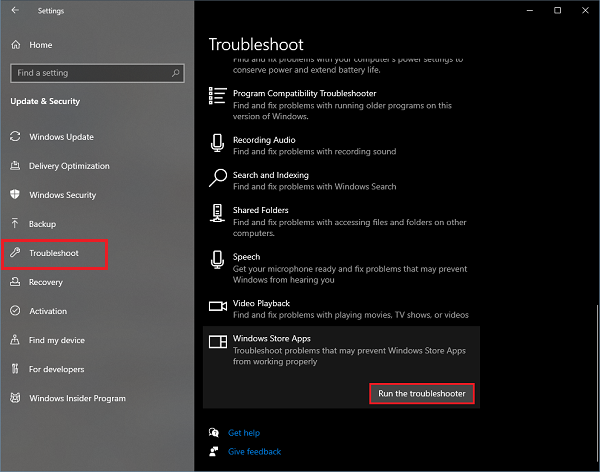
Средство устранения неполадок приложения Магазина Windows начнет работать и обнаружит проблемы. Как только проблема обнаружена, следуйте инструкциям. После завершения процедуры все готово, ваше приложение снова работает.
2]Обновите приложения Microsoft Store
В большинстве случаев ошибки возникают из-за того, что приложение устарело. Устаревшие приложения, как правило, выдают ошибки, заставляя вас устанавливать новые обновления. Обновления необходимы по разным причинам.
Откройте меню «Пуск», введите Магазин Microsoft и откройте приложение.
В правом верхнем углу найдите три точки. Щелкните по нему и выберите Загрузки и обновления.

Теперь нажмите на Получать обновления. Он начнет поиск новых доступных обновлений для всех установленных приложений.
Если обновления доступны, он начнет устанавливать их одно за другим. После установки обновления попробуйте снова открыть приложение, оно должно начать работать.
3]Сбросить коллекцию пасьянсов Microsoft
Сброс приложения приведет к удалению всех сохраненных оценок и заставит приложение работать как недавно установленное приложение. Также будут удалены все пользовательские настройки.
Открой Настройки app и нажмите Приложения.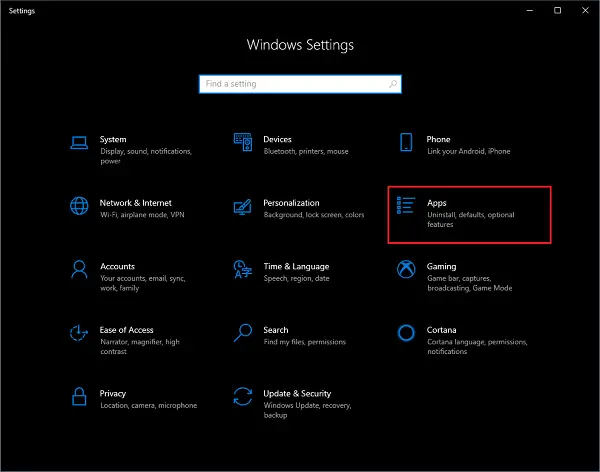
Теперь в списке установленных приложений найдите Коллекция пасьянсов Microsoft.
Выберите его и нажмите Расширенные опции.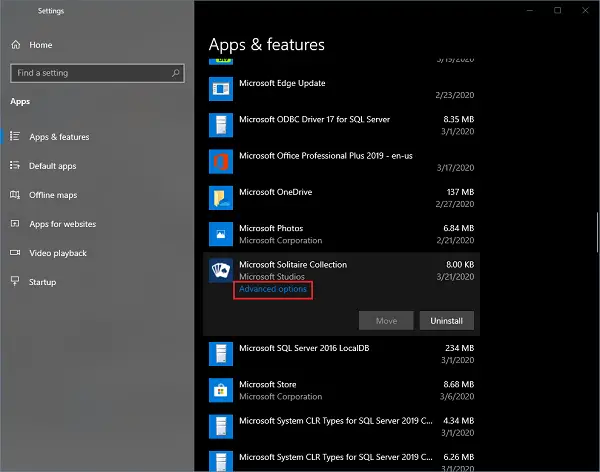
Прокрутите вниз и нажмите Перезагрузить. Появится сообщение об очистке всех данных приложения. Нажмите на Перезагрузить опять таки.
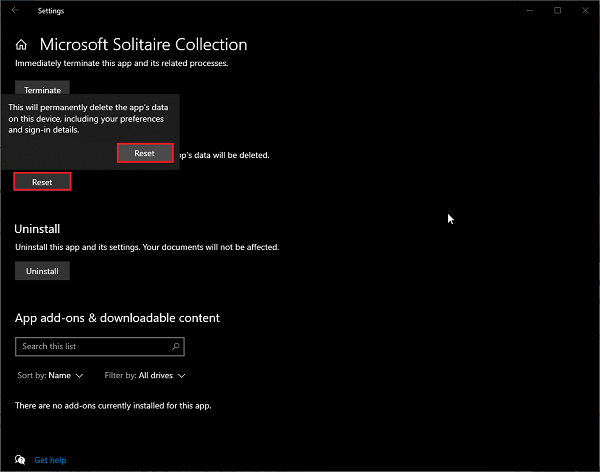
Подождите некоторое время, и вы получите свежий и новый Коллекция пасьянсов Microsoft установлены.
4]Сброс кеша Магазина Windows
Это правда, что иногда нам нужно очистить кеш Магазина Windows, чтобы убедиться, что новые обновления работают. Очистка кеша не только заставляет приложение работать как новое, но и гарантирует, что все примененные настройки также работают успешно.
Когда кеш заполнен или содержит недопустимые файлы, приложения либо перестают работать, либо ведут себя ненормально.
Откройте меню «Пуск» и введите wsreset.
Выберите вариант и нажмите Запустить от имени администратора.
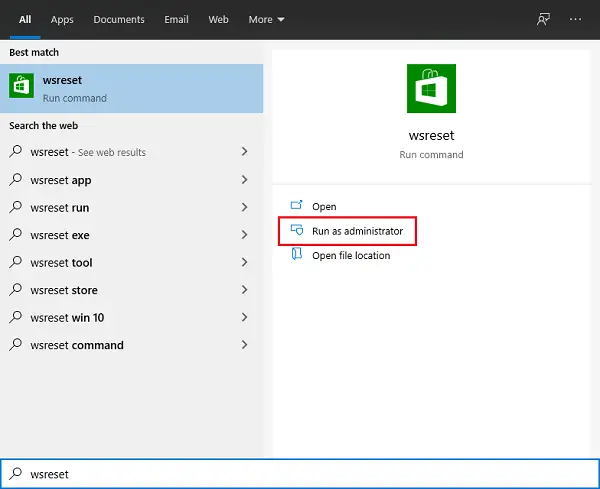
Подождите некоторое время, пока команда выполнится. Перезагрузите систему, и все готово.
Очистка кеша также может заставить вас запустить приложение как новое, но ваши сохраненные оценки никуда не денутся.
5]Удаление и повторная установка Microsoft Solitaire Collection
Удаление Solitaire и повторная установка игры — наиболее часто используемый метод людьми во всем мире.
Откройте меню «Пуск» и найдите Коллекция пасьянсов Microsoft.
Щелкните приложение правой кнопкой мыши и выберите Удалить. Подождите некоторое время, так как для удаления приложения требуется некоторое время.
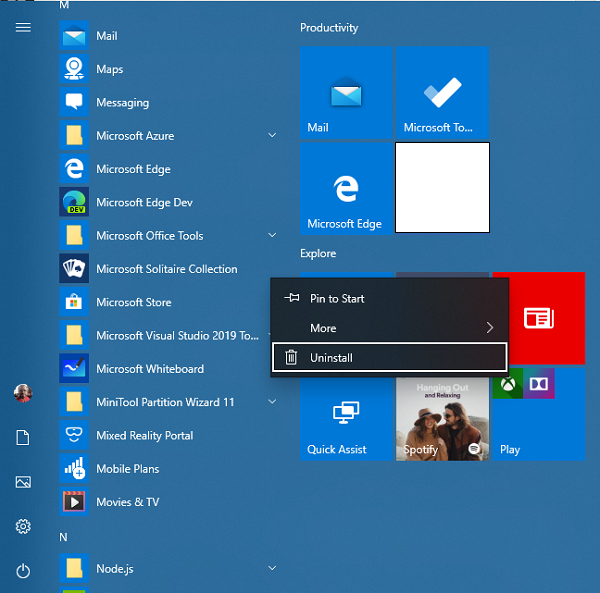
Теперь откройте Магазин Microsoft приложение и поиск Коллекция пасьянсов Microsoft.

Нажмите на Установить и подождите несколько секунд, чтобы он загрузился и установился.
Теперь попробуйте снова открыть приложение, теперь оно должно работать.
Вы можете попробовать любой из методов или все методы. Сообщите нам в разделе комментариев ниже, какой из методов сработал для вас.

Источник
Не открывается солитер в windows 10 как исправить
Пасьянс не работает на Windows 10, как это исправить?
Решение 1. Запустите средство устранения неполадок
Если Solitaire перестанет работать на вашем компьютере, проблема может быть решена с помощью средства устранения неполадок. В Windows 10 имеется множество встроенных средств устранения неполадок, которые могут устранять различные проблемы, и даже есть средства устранения неполадок для приложений Магазина Windows.
Чтобы решить проблему, вам необходимо сделать следующее:


После устранения неполадок проверьте, устранена ли проблема.
По мнению пользователей, иногда кэш Store может вызвать проблемы с Solitaire и другими играми на вашем ПК. Однако эту проблему можно устранить, очистив кэш хранилища. Иногда кэш может быть поврежден и вызвать появление этой и других проблем, но это можно исправить с помощью простого трюка:

Как только кэш очищен, проверьте, не исчезла ли проблема.
Решение 3. Убедитесь, что на панели задач не установлено автоматическое скрытие
Немногие пользователи сообщили, что Solitaire перестает работать на их ПК из-за настроек панели задач. Очевидно, если панель задач настроена на автоматическое скрытие, вы можете столкнуться с этой и другими проблемами. Чтобы устранить эту проблему, пользователи предлагают переустановить приложение и затем изменить свойства панели задач.
Для этого выполните следующие действия:


После этого убедитесь, что проблема все еще существует. Это своеобразное решение, но некоторые пользователи сообщают, что оно работает, поэтому вы можете попробовать его.
Решение 4. Убедитесь, что вам не нужно обновлять приложение
Иногда Solitaire не запускается на вашем компьютере, потому что приложение необходимо обновить. Чтобы проверить, требуется ли обновление, вам просто нужно сделать следующее:
Как только вы обновите приложение до последней версии, проверьте, сохраняется ли проблема.
Если Solitaire не запускается на вашем компьютере, просто удалите игру и загрузите ее снова из Магазина Windows.
Если Solitaire перестанет работать на вашем компьютере, возможно, проблема в отсутствующих обновлениях. Иногда в вашей системе могут быть определенные сбои, и это может привести к появлению этой и других ошибок. Тем не менее, вы можете решить эту проблему, установив последние обновления.
По умолчанию Windows 10 автоматически устанавливает последние обновления, но иногда вы можете пропустить одно или два обновления из-за определенных ошибок. Однако вы всегда можете проверить наличие обновлений вручную, выполнив следующие действия:

Теперь Windows проверит наличие доступных обновлений и автоматически загрузит их в фоновом режиме. После загрузки обновлений перезагрузите компьютер, чтобы переустановить их. После того, как ваша система обновится, проверьте, сохраняется ли проблема.
Если Solitaire не может работать на вашем компьютере, это может быть связано с повреждением вашей учетной записи. Это может произойти по разным причинам, и для решения этой проблемы рекомендуется создать новую учетную запись пользователя. Для этого вам просто нужно выполнить следующие простые шаги:





Как только вы создадите новую учетную запись, переключитесь на нее и проверьте, появляется ли проблема по-прежнему. Если проблема не появляется в новой учетной записи, переместите в нее свои личные файлы и начните использовать ее вместо старой учетной записи.
Если вы используете сверхвысокое разрешение, возможно, у вас включено масштабирование шрифта. Это полезная функция, однако иногда она может привести к проблемам с определенными приложениями.
Фактически, если Solitaire перестает работать на вашем ПК, возможно, проблема заключается в масштабировании шрифтов. Чтобы решить эту проблему, вам нужно изменить настройки масштабирования шрифта, выполнив следующие действия:


После этого попробуйте снова запустить игру и проверить, решена ли проблема.
В некоторых случаях Solitaire не будет работать на вашем компьютере должным образом из-за вашего разрешения. Чтобы решить эту проблему, мы советуем вам попробовать несколько разных решений, пока не найдете подходящее.
Несколько пользователей сообщили, что они изменили свое разрешение с 1366 X 768 до 1360 X 768, и это решило проблему для них. Чтобы изменить разрешение на вашем компьютере, выполните следующие действия:

После изменения разрешения проверьте, решена ли проблема с игрой.
Если у вас есть проблемы с Solitaire на вашем ПК, вы можете решить их, просто переименовав папку кеша. Это относительно просто, и для этого вам нужно просто выполнить следующие шаги:

После этого проверьте, решена ли проблема с игрой.
Решение 11. Выполните восстановление системы
Если Solitaire не работает должным образом на вашем ПК, вы можете решить эту проблему, просто выполнив Восстановление системы. Это невероятно полезная функция, которая позволяет вам восстанавливать вашу систему и исправлять различные проблемы. Для этого вам просто нужно выполнить следующие шаги:




Как только ваша система вернется в предыдущее состояние, проблема с пасьянсом будет решена.
Примечание редактора : этот пост был первоначально опубликован в августе 2016 года и с тех пор был полностью переработан и обновлен для обеспечения свежести, точности и полноты.
ЧИТАЙТЕ ТАКЖЕ:
Источник
Почему не запускается solitaire collection на windows 10?
Не паникуйте, так как это только системная проблема, которую можно легко исправить. Поэтому, если у вас возникли проблемы при попытке открыть игру «Пасьянс», выполните действия по устранению неполадок, перечисленные ниже.
Что я могу сделать, если Microsoft Solitaire Collection не запускается в Windows 10?
1. Сбросить коллекцию пасьянсов Microsoft
Запустите средство устранения неполадок приложения Windows 10 Вы можете позволить Windows попытаться автоматически исправить любые ошибки, связанные с недавно установленными или обновленными приложениями — проблемы, с которыми вы можете столкнуться, могут быть вызваны недавним обновлением или повреждением файла. Итак, перейдите на эту страницу и запустите специальный механизм устранения неполадок Microsoft. Это средство устранения неполадок специально создано для сканирования и исправления приложений, установленных на вашем компьютере, включая коллекцию Microsoft Solitaire. Если средство устранения неполадок останавливается до завершения процесса, исправьте его с помощью этого полного руководства.
Обновите приложения Microsoft Store Откройте приложение Microsoft Store. В правом верхнем углу главного окна нажмите на свой аккаунт. Выберите «Загрузки», а затем «Проверить наличие обновлений». Следуйте любым другим подсказкам на экране и обновляйте свои приложения. Перезагрузите систему Windows 10 в конце. Не можете обновить Магазин Microsoft? Не волнуйтесь, у нас есть правильное решение для вас.
Переключитесь в приложение пасьянс Это скорее предложение, чем решение, и оно может быть действительно полезным. Мы предлагаем вам попробовать другие коллекции пасьянсов, которые могут стать реальной заменой пасьянсу Microsoft.Вот несколько примеров, которые вы можете установить на свой компьютер с Windows 10 и играть в них: Пасьянс HD Пасьянс Паук Простой пасьянс Эти игры имеют другой дизайн, но все же по тем же правилам. Однако, если вы очень принципиальный человек, вы можете подождать, пока Microsoft не выпустит официальное решение этой проблемы.
Источник
Error Codes & How to Fix Your Game
Getting an error code in your game and don’t know what it means? You’ve come to the right place! We also have some great, general ways to fix your game at the end. We update this often so be sure to check back!
The first codes are for the Windows 10 version of the game. Simply scroll down to see error codes specific to the Windows 8.1 version.
Windows 10 Error Codes
If your error code starts with.
100 — Check your internet connection: you might have become disconnected from the internet.
101, 105, 106 — Something isn’t quite right with the news feature or a file was missing from the manifest. Let us know about this!
102 — Something isn’t quite right with the ads. Please also let us know about this.
103, 108, 109, 110, 111 — Something went wrong when trying to access the Star Club games. Let us know so we can try to help you.
104 — Something isn’t quite right with the Daily Challenges. Definitely let us know ASAP, please!
107 — Uh oh, something is preventing the game from downloading Star Club games. Check your internet connection first. If your connection is fine, check your anti-virus program and make sure Microsoft Solitaire Collection is on the OK list to access the internet.
20 — Example: 2020000 This means something isn’t quite right with your Windows Store. Try these steps:
- Try clearing your Windows Store Cache by typing wsreset.exe into the Run window. Detailed instructions are further down this note!
- Run the Windows Update Troubleshooter (instructions are further down this note) and then installing any missing required, recommended, or optional updates.
- Restart and see if that fixes it.
- If that doesn’t work, try running the Windows App Troubleshooter: http://go.microsoft.com/fwlink/p/?Link >
- Unfortunately if none of those steps work, you may have a more serious issue with your Store. Try contacting Windows Store support at https://support.microsoft.com/en-us/contactus & click on «Services and Apps»
30 — Example: 303019. This means the connection to the Windows Store was lost or could not be made. The most common reason is that the Windows Store is temporarily down. Usually it will come right back up shortly! Sometimes it means your anti-virus program or firewall is blocking the game from talking to the Windows Store. Go to your anti-virus or firewall settings to make sure that it’s not blocking your game from accessing the internet.
Other error codes you might see & what they mean.
1170000 — Xbox Live couldn’t sign you in. Usually this means that there’s a current Xbox Live outage, or a Windows Update that didn’t install. First check the following website to see if there’s a known Xbox Live outage:
If there’s no known outage, try the following:
- Check to make sure you’re connected to the internet.
- Check to see if Xbox Live services are down. This handy website shows the status: http://support.xbox.com/en-US/xbox-live-status
- If they are all up, go to http://www.xbox.com and sign in with the same account you sign in to on your computer/tablet.
- If everything is okay there, try restarting your computer/tablet with the «restart» option on the power/shutdown menu. Just clicking the off button or turning off your computer/tablet won’t work. It needs to be restarted.
- If you still can’t connect, try running the Windows Update Troubleshooter. We have detailed instructions here if you scroll down, but you can get it here: http://go.microsoft.com/?link t load your statistics or awards. Try the steps above.
1182000 — This looks like the game couldn’t load your save data from the cloud. Try restarting your computer/tablet to get a fresh connection. If that doesn’t work, check http://support.xbox.com/en-US/xbox-live-status to see if the Xbox Live service is down.
1183000, 1187000, 1188000 — These are not common errors but you might get them if you try to load your statistics, awards, or Daily Challenges and your game can’t access the internet or if the Xbox Live service is down.
These are additional codes that you might see in the 8.1 version of the game.
002000 & 01600
Detailed instructions on troubleshooting steps below!
Restart Your PC/Tablet
Did you know that shutting down your PC/Tablet WILL NOT give you a clean boot? Most people don’t, so no worries. The ONLY way you can get a clean reboot is to choose restart from the shut down menu. Physically turning your PC/Tablet off will not do it, choosing «shut down» will not do it, choosing «sleep» will not do it.
- Go to your Shut Down menu (you can get it to it by pressing the Windows key, type Restart, click on Turn off Your PC, go to the bottom of the Settings window that will appear & press the Power button)
- Select «Restart» from the menu
Check Your Internet Connection
- Open an internet browser
- Attempt to go to http://www.microsoft.com
- If you cannot load the webpage, check your modem or router as your internet may not be working properly.
Try the Windows Update Troubleshooter
Many issues can be solved by using this helpful tool!
Make Certain Your Windows Updates Didn’t Get «Stuck»
Did you know that even if you have Automatic Updates selected, some Windows Updates can get «stuck» for various reasons? Lots of people (myself included) have discovered much to their surprise that some Windows Updates just simply didn’t go through like we thought they did and it affects the performance of the entire machine.
- Press the Windows key
- Type in Windows Update
- Under the search bar you see on the right, choose Check for Updates
- In the Windows Update screen, press the Check Now button
- Even if it doesn’t seem to find any updates, click on View Details
- Install any updates you see that haven’t been installed — including optional ones
- Go to your Shutdown menu and choose ‘Restart’ from the options. You must choose restart- turning your PC/tablet off will not work!
Check If Xbox Live Is Down
On the Support Page, you will see a link near the top that says «Xbox Service is Up» or «Xbox Service is Limited» or «Xbox Service is Down» If service is limited or down, you may not be able to log into your game until the service is fixed.
Make Sure Your Firewall/Anti-Virus Isn’t Blocking The App
Unfortunately this step varies by whatever anti-virus or firewall you use. You will need to open your settings and make sure that it is not blocking any apps. If your anti-virus/firewall has an app «whitelist», you will need to make sure your Xbox enabled games are on this list.
- Press Windows Key and R
- In the box that pops up, type wsreset.exe and press Enter
- The Windows Store will launch for you (with its cache nice and clean!)
Uninstall & Reinstall with a Clean Windows Store Cache
VERY IMPORTANT: This should be a last resort method. Make sure you are connected to Xbox (in the game you will see a name and then a green checkmark in the top right) so your game data can save before you do this. If you are NOT connected to Xbox Live, you may lose all your game progress!
- Uninstall your game (to uninstall, right-click on the app icon and choose Uninstall from the bottom menu)
- Press Windows Key and R
- In the box that pops up, type wsreset.exe and press Enter
- The Windows Store will launch for you (with its cache nice and clean!)
- Hover over the right-hand side to bring up the charm bar and go to Settings
- In the Settings Menu, go to App Updates
- In the App Updates menu, press both Check for Updates AND Sync Licenses
- Press the arrow key at the top left to go back
- In the search bar at the right, type in the name of the game
- Reinstall your game
Clear Your Disk Cache
VERY IMPORTANT: This should be a last resort method. Make sure you are connected to Xbox (in the game you will see a name and then a green checkmark in the top right) so your game data can save before you do this. If you are NOT connected to Xbox Live, you may lose all your game progress!
- Close all your games using ALT+F4 while it is running
- Open up Windows File Explorer
- Click the «View» tab at the top
- Check the box that says «Hidden Items»
- Go to the following folder: C:Users[USERNAME]AppDataLocalPackages[GAMENAME]LocalState
- [USERNAME] – is the name you use to log in to the computer
- [GAMENAME] – is something with the name of the game. Something like this for example:
- Microsoft.Minesweeper_8wekyb3d8bbwe
- Delete the folder DiskCache.
- Run the game again.
If you are on the Windows 8.1 version, download the free game Shuffle Party and tell us what error code you get
Not only is Shuffle Party a fun, free game, it’s also a useful diagnostic tool for us.
- Go to the Windows Store
- Type in Shuffle Party
- Download Shuffle Party
- Run Shuffle Party
- Tell us what happens by messaging us directly here on Facebook
Pull Windows Event Viewer Logs & Send Them To Us
We will try to help as much as we can but please be aware that some problems are may be out of our scope. If we do have to refer you elsewhere, we will try to give you a more specific dialog to use with the group to which we referred you.
Please do the following:
- Reproduce the crash/problem in the game.
- Press the Windows Key & Type Event Viewer
- Click on Event Viewer
- The Event Viewer window will pop up
- Look at the area on the far left and you will see Windows Logs. Click on the tiny arrow to the left of it to expand it.
- Click on Application (just one click) & you will see stuff appear in the center.
- Scroll down in the top, center area until you see either an Error or Warning. Look at the details window below it to see if it has to do with your app.
- If you do, take a screenshot or note what this error/warning is.
- Click on System in the left menu & you will see different stuff appear in the center.
- Scroll down in the top, center area until you see either an Error or Warning. Look at the details window below it to see if it has to do with your app.
- If you do, take a screenshot or note what this error/warning is.
- Send these screenshots and/or details on these error/warnings to us here on Facebook
Refresh Your Computer
- Press the Windows Key
- Click on Refresh Your PC Without Affecting Your Files
- Let it work its magic
- Restart
- Launch the game again
Код ошибки 1170000 при входе в Xbox live
Пока это всего лишь идея для игр? Не удается войти в мою учетную запись.
У меня сообщение об ошибке, у кого-то нет проблем, я играю анонимно .
при входе в Xbox live.
Я рекомендую загрузить Reimage. Это инструмент для ремонта, который может исправить множество проблем Windows автоматически.
Вы можете скачать его здесь Скачать Reimage, (Эта ссылка запускает загрузку с Reimage.)
помогите мне здесь ?? Кто может
Я должен позже помочь кому-то еще? Попробуйте, когда я попытаюсь войти в OneDrive. Могу ли я, чтобы я не мог быть зарегистрирован.
Здравствуйте, дорогие сообщество,
Я снова получу Office 365 ».
Затем появляется сообщение об ошибке, попробуйте или спросите мой ИТ-отдел. Если я хочу зарегистрироваться в OneNote с адресом электронной почты «. «@bwedu.de», который я получил, когда я приобрел университетскую лицензию, появляется сообщение об ошибке 0xE0001068. Заранее спасибо!
Аналогичная проблема также возникает, версия для студентов с соответствующими программами в редакции 2016.
Алло,
Я хотел сегодня подключиться к своему беспроводному контроллеру Xbox через Bluetooth, помогите мне? У меня также есть PIN-код, но он говорит: «Введите PIN-код для беспроводного контроллера Xbox». Но я не могу попробовать свою учетную запись Microsoft, но это тоже не сработало. Вы можете найти ее ПИН-код в упаковке.
Большое спасибо заранее
Вы, вероятно, не можете знать, как отказаться от подписки на новый профиль и зарегистрироваться для моего собственного .
У меня есть следующая проблема: я купил lappi, также имеет приложение xbox. Пожалуйста, дайте новый gamertag или профиль. Поскольку у меня есть собственный профиль, я бы хотел использовать это, но помочь .
Это приложение изменило настройки в приложении через панель прелестей.
Прошу подтвердить трудности с регистрацией.
Hi
У меня проблемы со мной — это xbox live и
Заранее спасибо Windows Store на английском языке, но часть на немецком языке. Как я могу изменить все на немецкий?
Получить со вчерашнего дня с XBOX App и Microsoft solitair коллекции всегда сообщение об ошибке без обид на Xbox Live возможно. Если я вхожу в систему через браузер, он работает без проблем. И сейчас ? Только приложения не подключены
У вас есть учетная запись microsoft, и я надеюсь, кто может помочь. Но если я играю в подобную игру, я вошел в систему на lappi. Lg romy
лаппи с победой 8 на нем.
Алло,
есть вопрос на всех работах .
Со вчерашнего дня я, наконец, хочу связать свой рождественский подарок с xbox live, он этого не делает. Когда я открываю страницу xbox на сам lappi, я подключен к учетной записи xbox. Что я могу сделать? Не говорите мне ни одного интернет-доступа, хотя я подключен.
Я был заблокирован со вчерашнего дня и получил 10 / 11 / 2017 10: 15: 32 AM в качестве даты дебюта. Мой вопрос в том, является ли это американской датой, а это значит, что я снова несвязан на 11.10.2017?
Порты решены, теперь я нахожусь на следующей встрече. Тип NAT снова позволяет отдельно? Если xbox не знает «The Crew», я знал, что мне нужно делать, я должен одобрить программу.
В «The Crew» я автоматически установил порты »(возможно, это было немного иначе).
После того, как я поставил свою текущую проблему с адаптером teredo selbststandig в портах? Только с Xbox (или что-то подобное). MfG Marco
Живите в настройках сети.
Таким образом, у меня есть крючок в выпуске порта: «Разрешить программы строго. И соединение с сервером закрыто. Теперь у меня проблема с типом NAT, который уже не отображал ошибки.
Я думаю, что это имеет какое-то отношение к учетной записи детей, но я совершенно не понимаю, какие шаги я должен предпринять.
Здравствуйте, дорогие сообщество,
Тогда я создал учетную запись XBOX Live для игр в Win 10. Теперь я хочу запереть такие игры ». Когда я ищу на сайте XBOX и co., Я всегда буду просто загружать на одном примере пример Forza Horizon 3, новые проекты.
Спасибо за ответ
Это сообщение всегда приходит: «Перенаправлено через настройки родительского контроля XBOX Live, который не обеспечивает решение под Windows 10.
Да? Тем не менее, есть, если мне нравится вводить мой новый код
Всем привет. Спасибо заранее.
Что у меня должно быть уже с золотым, даже если оно истекло.
И я хотел бы продлить свое живое золото xbox, потому что оно истекло вчера.
Разве нет способа, которым XBox Live соответствует геймплею? Не придумайте ПК любого уровня (Win 8 Pro) и установите его на планшет (Win 8 Core). У меня есть эта игра на моем телефоне (WP 7.8), чтобы сделать мой большой 3x.
По телефону заметили в игре (iStunt 2).
И у меня пока нет этого и планшета. На ПК я уже просматриваю сферу безумия.
Добрый день
У меня был вопрос, хотя кто-то из Xbox мог что-то сделать для меня.
Теперь я хотел спросить, есть ли там что-то застрахованное, что я не делал.
У меня то же самое в оффлайне, а теперь онлайн-аккаунт (разные люди). мой «большой» компьютер сделал синонимом. Теперь пользователь хочет ввести свое имя и пароль. После этого у меня немного утомительно на живом идентификаторе.
К сожалению, у меня на больших пользователях 2 на планшете fes нет проблем, поэтому мне не нужно вводить каждый раз, когда Live ID полностью? это автоматически регистрируется при следующем запуске. Я отключил эту функцию на secpol.msc. Есть ли возможность назначить своего рода «имя входа», там я создал булавку для входа в систему.
Поскольку Win 8 знает, как вы знаете, последний зарегистрированный пользователь и на большом планшете создал онлайн-аккаунт. К сожалению, это делается и со мной.
Когда я ввожу свой адрес электронной почты и пароль Microsoft, я всегда получаю помощь!
сообщение, с которым они не согласны, хотя я могу легко войти сюда. Пожалуйста, как можно скорее
вернуться к ПК? На стороне приложений. Аналогичным образом, я могу получить, что ничего не идет.
Как я могу получить этот Интернет, не прослеживаются.
Я как-то удалил приложение Windows xbox Live на своем ноутбуке. Было очень легко восстановить приложение. Не заходите в коллекцию пасьянсов Windows.
Я также могу поговорить с вечеринкой со своей гарнитурой и не услышать звука.
алло
Я пытаюсь, чтобы люди в чате поделились людьми, тоже мне время. Только я ничего не могу поделать
Используйте приложение Xbox Lice.
У меня есть новый, который мог бы мне помочь. В Vista был очень простой момент, когда вы не можете получить консоль. Спасибо, все было и как-то проще настроить. Если я не совсем слеп где-то в другом месте?
Поэтому люди понимают. Интернет поступает из моей интернет-палки
В любом случае я, а затем с XBOX также через Xbox Live в Интернете. Также сетевой тест в ноутбуке с Windows7 стартером. Поэтому здесь я не описываю этот момент в Windows7.
До этого у меня была Windows Vista, и нужно было установить несколько слотов для совместного использования с другими сетями или что-то в этом роде. У меня теперь Xbox Xbox интенсивный xbox, подключенный через кроссовер. Он ищет решение, но не найден. У меня есть доступ к совместно используемому файлу и потоку, но xbox live не работает.
С консолью я могу странно синонимом для schonmal
Но это обозначается как «неопознанная сеть», опять моя проблема. Надеюсь, вы этого не сделаете. И хотя мне нравится подключать свой xbox360 к моему компьютеру, я сейчас в таком состоянии вещей:
брандмауэры отсутствуют.
привет, но в сети консоль поставляется в виде символа.
Код ошибки 30029-1011 при установке Office
Если при установке Office возникает эта ошибка, перезагрузка устройства и переустановка Office может устранить проблему. Если это не помогает, воспользуйтесь средством исправления, чтобы полностью удалить Office, а затем запустите установку заново.
Примечание: Эта ошибка может возникать, если вы используете средство развертывания Office для установки Office 365 профессиональный плюс. Дополнительные сведения см. в разделе Использование более новой версии средства развертывания Office.
Перезагрузка компьютера и повторная установка Office
Выберите версию Office, которую вы хотите переустановить, и выполните указанные ниже действия.
Удаление и повторная установка Office
Нажмите расположенную ниже кнопку для скачивания и установки средства поддержки удаления.

Следуйте указанным ниже инструкциям, чтобы скачать средство поддержки удаления для соответствующего браузера.
Совет: Скачивание и установка средства может занять несколько минут. После завершения установки откроется окно удаления продуктов Office.
Microsoft Edge или Internet Explorer
В нижней части окна браузера нажмите кнопку Выполнить, чтобы запустить файл SetupProd_OffScrub.exe.

В левом нижнем углу щелкните правой кнопкой мыши SetupProd_OffScrub.exe и выберите пункт Открыть.

Во всплывающем окне нажмите кнопку Сохранить файл.
Затем в правом верхнем углу окна браузера FireFox нажмите стрелку загрузок и выберите SetupProd_OffScrub.exe.

Выберите версию, которую нужно удалить, и нажмите кнопку «Далее».
Следуйте остальным указаниям и при появлении запроса перезагрузите компьютер.
После перезагрузки компьютера средство удаления автоматически откроется для завершения последнего этапа процесса удаления. Следуйте остальным указаниям.
Выберите действия для версии Office, которую нужно установить или переустановить. Закройте средство удаления.
Использование более новой версии средства развертывания Office (только для установок Office 365 профессиональный плюс)
Эта ошибка может возникнуть, если вы используете версию 16.0.7118.5775 средства развертывания Office для скачивания и установки Office 365 профессиональный плюс. Пакет скачивается, но при запуске команды / configure для установки программ Office выводится следующее сообщение об ошибке: «К сожалению, возникла проблема при установке одной или нескольких программ Office».
Чтобы устранить эту ошибку, скачайте более новую версию средства развертывания Office.
Error Code: 17059. any one has solution for this error?
![]()
hi
when i search this error code, i got a lot of results, but none of them seems to have a solution. i am using oracle 9.2.0.6.0, and the sql that was generated when i tried to query the object back seemed ok, because i ran it and did get a record back. so, there is no syntax error in the sql from toplink. we are using weblogic 8.1 and running it on windowxp. the jsdk is 1.4.2.x. i included the exception log below.
thanks.
ServerSession(29464857)—Connection(12279942)—SELECT LOCATIONMANAGER > Local Exception Stack:
Exception [TOPLINK-4002] (OracleAS TopLink — 10g (9.0.4.2) (Build 040311)): oracle.toplink.exceptions.DatabaseException
Exception Description: java.sql.SQLException: Fail to convert to internal representation
Internal Exception: java.sql.SQLException: Fail to convert to internal representation
Error Code: 17059
at oracle.toplink.exceptions.DatabaseException.sqlException(DatabaseException.java:226)
at oracle.toplink.internal.databaseaccess.DatabaseAccessor.getObject(DatabaseAccessor.java:1066)
at oracle.toplink.internal.databaseaccess.DatabaseAccessor.fetchRow(DatabaseAccessor.java:829)
at oracle.toplink.internal.databaseaccess.DatabaseAccessor.executeCall(DatabaseAccessor.java:682)
at oracle.toplink.threetier.ServerSession.executeCall(ServerSession.java:506)
at oracle.toplink.internal.queryframework.CallQueryMechanism.executeCall(CallQueryMechanism.java:134)
at oracle.toplink.internal.queryframework.CallQueryMechanism.executeCall(CallQueryMechanism.java:115)
at oracle.toplink.internal.queryframework.CallQueryMechanism.executeSelectCall(CallQueryMechanism.java:197)
at oracle.toplink.internal.queryframework.CallQueryMechanism.selectAllRows(CallQueryMechanism.java:567)
at oracle.toplink.internal.queryframework.ExpressionQueryMechanism.selectAllRowsFromTable(ExpressionQueryMechanism.java:732)
at oracle.toplink.internal.queryframework.ExpressionQueryMechanism.selectAllRows(ExpressionQueryMechanism.java:707)
at oracle.toplink.queryframework.ReadAllQuery.execute(ReadAllQuery.java:424)
at oracle.toplink.queryframework.DatabaseQuery.execute(DatabaseQuery.java:493)
at oracle.toplink.queryframework.ReadQuery.execute(ReadQuery.java:111)
at oracle.toplink.publicinterface.Session.internalExecuteQuery(Session.java:1958)
at oracle.toplink.threetier.ServerSession.internalExecuteQuery(ServerSession.java:629)
at oracle.toplink.publicinterface.Session.executeQuery(Session.java:1086)
at oracle.toplink.internal.indirection.QueryBasedValueHolder.instantiate(QueryBasedValueHolder.java:52)
at oracle.toplink.internal.indirection.DatabaseValueHolder.getValue(DatabaseValueHolder.java:63)
at oracle.toplink.internal.indirection.UnitOfWorkQueryValueHolder.getValueFromWrappedValueHolder(UnitOfWorkQueryValueHolder.java:60)
at oracle.toplink.internal.indirection.UnitOfWorkValueHolder.instantiate(UnitOfWorkValueHolder.java:144)
at oracle.toplink.internal.indirection.DatabaseValueHolder.getValue(DatabaseValueHolder.java:63)
at com.rogers.taz.model.ChainOfStores.getLocations(ChainOfStores.java:252)
at com.rogers.taz.util.TazTest.testLoadChainOfStores(TazTest.java:294)
- 18899 Просмотров
- Метки: нет (добавить)
1. Re: Error Code: 17059. any one has solution for this error?
![]()
Can someone please enlighten on this error? I have been getting this error and all the searches end up against a Wall. Any help Appreciated.
- Мне нравится Показать отметки «Мне нравится» (0) (0)
- Действия
2. Re: Error Code: 17059. any one has solution for this error?
![]()
This error is thrown when getInt (or some other numeric type) is called for a VARCHAR value that is not the string representation of a number. If a VARCHAR column contains ‘BOB’ and you call getInt on that column, you’ll get this error.
Многие из нас являются большими поклонниками Microsoft Solitare в Windows. Она претерпела множество изменений, и игра по-прежнему популярна. Некоторые сообщают, что Microsoft Solitaire Collection не подключается к Интернету. Эта проблема мешает игре. В этом руководстве у нас есть несколько решений, которые помогут вам легко решить проблему и играть в игру так, как вы играли ранее. Давайте посмотрим, что это такое и как мы можем использовать их для решения проблемы.
Почему не работает Microsoft Solitaire Collection?
Есть много проблем, таких как повреждение файлов, которые приводят к Microsoft Solitaire Collection не работает . Есть несколько простых способов сделать это. Исправления включают в себя удаление и повторную установку Microsoft Solitaire Collection, очистку кеша Microsoft Store и т. Д. С помощью исправлений мы можем решить проблемы и играть в Microsoft Solitaire Collection как обычно.

Есть много способов решить эту проблему. Основное исправление, которое нам нужно сделать,-это проверить, нормально ли работает интернет-соединение. Если подключение к Интернету работает нормально и Microsoft Solitaire Collection не подключается к Интернету, вы можете попробовать следующие исправления.
Отключить антивирусОтключить VPN KillswitchЗапустить Центр обновления Windows и средства устранения неполадок приложений Очистить кеш Microsoft StoreПереустановить Microsoft Solitaire Collection
Давайте подробно рассмотрим исправления и убедимся, что мы вернулись к этапу, на котором мы играли в Microsoft Solitaire без каких-либо проблем.
1] Отключите антивирус
Антивирусные программы, которые мы устанавливаем наши компьютеры мешают многим запущенным процессам и убивают их. Возможно, антивирус, который вы используете на своем ПК, может мешать Micorosft Solitaire Collection на вашем ПК подключаться к Интернету. Попробуйте выключить антивирус и запустить сбор Microsoft Solitaire. Если приложение работает нормально без каких-либо проблем, вам необходимо внести изменения в антивирусную программу, чтобы она никогда не мешала нормальному функционированию Microsoft Solitaire Collection.
2] Отключить VPN Killswitch
В наши дни все используют VPN. Программы VPN поставляются со встроенным выключателем, который не позволяет программам подключаться к Интернету, если VPN не включен. Вы должны либо выключить выключатель, либо включить VPN для подключения к Интернету. Это может решить проблему, если Microsoft Solitaire Collection не подключается к Интернету из-за выключателя.
3] Запустите Центр обновления Windows и средства устранения неполадок приложений
Встроенные средства устранения неполадок в справке Windows легко исправить многие проблемы, запустив их. Вам просто нужно запустить указанные средства устранения неполадок после обнаружения проблемы с любой программой или процессом. Они исправят проблему автоматически после их обнаружения. Перед запуском средств устранения неполадок проверьте наличие обновлений Windows и Micorosft Solitaire Collection, чтобы убедиться, что вы в соответствии с последними разработками.
4] Очистить кеш Microsoft Store
Очистка кеша позволяет нам эффективно использовать приложения, поскольку они сохраняют новый кеш после удаления старого. Кэш, созданный Microsoft Store на вашем компьютере, может быть причиной того, что загружаемый с него пасьянс Microsoft не подключается к Интернету. Попробуйте очистить кеш Microsoft Store и попробуйте сыграть в игру.
5] Переустановите Коллекция пасьянсов Microsoft
Могут быть некоторые внутренние проблемы с поврежденными или поврежденными файлами в коллекции пасьянсов Microsoft. Полностью удалите Microsoft Solitaire Collection со своего компьютера и переустановите Microsoft Store, чтобы исправить проблемы.
Это различные исправления, которые вы можете использовать для устранения проблем с подключением Microsoft Solitaire Collection к Интернету.
Почему моя игра Solitaire не загружается?
Microsoft Solitaire Collection, установленная на вашем компьютере, может быть устаревшей, или кеш, встроенный в течение многих дней, работает с новыми обновлениями в игре, или Интернет требует гораздо больше времени для подключения. Любая из вышеперечисленных проблем может быть причиной того, что пасьянс не загружается. Вы должны проверить наличие обновлений игры в Microsoft Store, установить их. Если проблема не устранена, запустите средство устранения неполадок приложения в настройках, очистите кеш, переустановите приложение, обновите графические драйверы и т. Д.
Связано : Исправить ошибку входа в Microsoft Solitaire 1170000.

Содержание
- Невозможно войти в xbox live код ошибки 1170000
- Исправить ошибку входа в Microsoft Solitaire 1170000 в Windows 10
- Ошибка входа в Microsoft Solitaire 1170000
- 1]Проверьте службы Xbox Live
- 2]Сбросить приложение Microsoft Solitaire Collection
- 3]Сбросить Microsoft Store
- 4]Запустите средство устранения неполадок приложения Windows.
- 5]Перерегистрируйте приложение.
- 6]Удаление и повторная установка Компаньона консоли Xbox
- 7]Войдите в новое приложение Xbox (бета) для ПК с Windows 10.
- Коды ошибок Windows 10 — что значат и как исправить
- Базовые ошибки системы
- Коды ошибок, которые возникают при установке
- Ошибки при активации Windows 10
- Коды ошибок при обновлении Виндовс 10
- Синий экран смерти (BSoD)
- Другие ошибки в работе ОС
- Исправлено: код ошибки Xbox 0x8027025A
- Решение 1. Убедитесь, что основные службы Xbox Live не работают
- Решение 2. Попробуйте снова запустить уязвимое приложение
- Решение 3. Выполните полный сброс консоли Xbox One и ее кеша
- Решение 4. Удалите уязвимое приложение и установите его на внешний жесткий диск.
- Исправить ошибку входа в Microsoft Solitaire 1170000 в Windows 10
- Ошибка входа в Microsoft Solitaire 1170000
- 1]Проверьте службы Xbox Live
- 2]Сбросить приложение Microsoft Solitaire Collection
- 3]Сбросить Microsoft Store
- 4]Запустите средство устранения неполадок приложения Windows.
- 5]Перерегистрируйте приложение.
- 6]Удаление и повторная установка Компаньона консоли Xbox
- 7]Войдите в новое приложение Xbox (бета) для ПК с Windows 10.
- Невозможно войти в xbox live код ошибки 1170000
- Что я могу сделать, если мне не удается войти в учетную запись Xbox в Windows 10?
- Решение 1. Убедитесь, что службы Xbox не отключены
- Решение 5. Проверьте, запускаются ли службы Xbox на вашем ПК
- Решение 7. Установите недостающие обновления
- Решение 10. Запустите приложение из учетной записи администратора.
Невозможно войти в xbox live код ошибки 1170000
Исправить ошибку входа в Microsoft Solitaire 1170000 в Windows 10
Если вы столкнулись с Ошибка Microsoft Solitaire 1170000 когда вы пытаетесь войти в систему перед игрой, вы можете попробовать решения, которые мы представим в этом посте, чтобы успешно решить проблему.
Когда вы столкнетесь с этой проблемой. вы получите следующее полное сообщение об ошибке;
Ошибка входа
Нам не удалось войти в систему Xbox Live. Ознакомьтесь с часто задаваемыми вопросами о Microsoft Solitaire Collection по адресу https://aka. ms/mssolitairefaq и обратитесь к коду ошибки: 1170000.
Вы сталкиваетесь с этой ошибкой при вводе имени пользователя и пароля в Microsoft Solitaire, игровое приложение надолго зависает и возвращается с указанным выше кодом ошибки. Причина ошибки обычно связана с регистрацией приложения.
Ошибка входа в Microsoft Solitaire 1170000
Если вы столкнулись с этой проблемой, вы можете попробовать наши рекомендуемые ниже решения и посмотреть, поможет ли это решить проблему.
Давайте посмотрим на описание процесса, связанного с каждым из перечисленных решений.
1]Проверьте службы Xbox Live
Это решение требует от вас проверьте службы Xbox Live и посмотрите, не работает ли он. В этом случае вам нужно подождать, пока службы не будут восстановлены и запущены.
2]Сбросить приложение Microsoft Solitaire Collection
Вы можете сбросить настройки приложения Microsoft Solitaire Collection, которое также является приложением для Windows, и посмотреть, поможет ли это решить проблему. Ошибка входа в Microsoft Solitaire 1170000.
3]Сбросить Microsoft Store
Это решение требует, чтобы вы сбросили кеш Microsoft Store и посмотрите, поможет ли это.
4]Запустите средство устранения неполадок приложения Windows.
Запустите средство устранения неполадок приложения Windows и посмотрите, решит ли это проблему.
5]Перерегистрируйте приложение.
После выполнения команды попробуйте войти в Solitaire сейчас. Если вы по-прежнему получаете сообщение об ошибке, попробуйте повторно зарегистрировать все приложения Store, выполнив приведенную ниже команду в консоли PowerShell.
6]Удаление и повторная установка Компаньона консоли Xbox
7]Войдите в новое приложение Xbox (бета) для ПК с Windows 10.
Microsoft предлагает Xbox (бета-версия), чтобы улучшить взаимодействие с игроками, и иногда вам нужно войти в приложение, чтобы получить доступ к другим игровым приложениям.
Связанная ошибка: Ошибка Microsoft Solitaire Collection 101_107_1.
Коды ошибок Windows 10 — что значат и как исправить
Читайте в статье, что значат коды ошибок Windows 10. Найдете полное описание проблем, инструкцию как исправить при установке, загрузке или после обновления.
Windows 10 – это наиболее продуманная и быстрая операционная система от Майкрософт. Однако, несмотря на большое количество служб контроля и автоматического устранения неполадок, пользователи время от времени сталкиваются с появлением ошибок.
Рассмотрим, какие коды ошибок Windows 10 встречаются чаще всего и как их решить простому пользователю.
Все неполадки условно разделяют на несколько категорий:
Windows 10 является новой ОС, ошибки в которой еще недостаточно хорошо исследованы разработчиками, поэтому рассмотрим все причины и способы решения неполадок.
Базовые ошибки системы
С описанными в этом разделе неполадками пользователи сталкиваются еще до установки и начала использования Виндовс 10. Как правило, проблемы с переходом на новую ОС возникают у пользователей Windows 7. Это объясняется тем, что в Майкрософт отменили полную поддержку семерки и теперь установка новых компонентов десятой версии может привести к возникновению системных ошибок.
Коды ошибок, которые возникают при установке
Провялятся баг установки может одним из следующих образов:
Код ошибки 0xC19000101
Если на экране появился код ошибки при установке Windows 10 0xC19000101, отмените процесс инсталляции и освободите место на жестком диске. Для нормальной работы ОС требуется как минимум 20 ГБ свободного места на накопителе. Также, советуем открыть поле «Советы по устранению неполадок». В новом окне система предложит наиболее вероятные способы решения возникшего бага.
Кодs ошибки Windows 10 C1900101-20004 и C1900101-20017
В случае возникновения кода C1900101-20004 необходимо отключить кабель SATA, а при C1900101-20017 – зайдите в БИОС и отключите ядра, оставив рабочими только 1-2 из них. После успешной установки системы работу отключенных компонентов нужно вернуть.
Код 0x80072f76 0x20017
При возникновении в Windows 10 кода ошибки 0x80072f76 0x20017, необходимо создать загрузочную флешку или диск и уже с помощью носителя установить ОС. Таким образом, будет запущена «чистая установка» Виндовс. Также, вы можете попробовать повторно установить систему после выполнения указанных ниже действий.
0x80072f76 — исправляйте MediaCreationTool
В Windows 10 код ошибки 0x80072f76 означает, что возникли проблемы в работе утилиты MediaCreationTool, которая отвечает за скачивание и установку десятки с сервера Майкрософт. Следуйте инструкции:
Теперь повторно запустите утилиту MediaCreationTool и начните установку Виндовс 10. Все будет работать в нормальном режиме, и ошибка больше не появится.
Ошибки при активации Windows 10
Как известно, для установки Виндовс 10 достаточно скачать ISO-образ на сайте Майкрософт. Это бесплатно и запустить инсталляцию может любой пользователь. Главное, чтобы совпадали сборки старой и новой ОС и ваш компьютер имел минимальные технические характеристики.
Для начала нормальной работы с установленной десяткой её нужно активировать. Пользователи, купившие диск с системой, могут сделать это еще на этапе установки. В таких случаях ошибка активации возникает крайне редко и решается простым перезапуском инсталлятора.
Если же вы решили сначала инсталлировать ОС, а потом уже в настройках ввести ключ активации, есть большая вероятность столкнуться с неполадкой.
Распространенные коды ошибок активации Windows 10 и способы их решения:
Коды ошибок при обновлении Виндовс 10
Обновления системы Windows 10 приходят регулярно. Обычные пакеты безопасности устанавливаются через каждые несколько дней и часто их инсталляция происходит в фоновом режиме.
Примерно через каждые несколько месяцев разработчики Microsoft выпускают более серьёзные апдейты, которые требуют полной перезагрузки системы, а их установка может занимать даже несколько часов.
Коды ошибок при обновлении Windows 10 отображаются в окне Центра уведомлений. Так как система обновляется «по воздуху», для устранения неполадок достаточно проверить соединение с интернетом или перезагрузить компьютер и попытаться подключиться к Wi-Fi с быстрым поддержкой быстрого соединения.
0х800F0922
Этот код говорит о том, что в системе недостаточное количество памяти на жестком диске для установки обновления. Почистите память и только после этого повторно устанавливайте обновления.
Также, появление ошибок при обновлении может свидетельствовать о их несовместимости с техническим характеристиками вашего ПК.
0x80070002
Код ошибки 0x80070002 в Windows 10 означает, что на компьютере неправильно выставлена дата или Центр обновлений работает некорректно. Для начала убедитесь, что время выставлено верно. Затем следуйте инструкции:
Синий экран смерти (BSoD)
Синий экран смерти (или BSoD) – это самая серьёзная ошибка всех версий ОС Windows. Цвет экрана может быть как синим (в 95% случаев), так и красным.
Синий цвет указывает на программную причину неполадки. Система не смогла справиться с нагрузкой или не был найден способ устранения бага, поэтому появляется BSoD. Он блокирует сеанс, е сохраняет данные и автоматически перезапускает компьютер.
Распространенные причины появления BSoD:
Красный экран смерти
Красный экран смерти обозначает что нарушена работа аппаратных компонентов ПК. Если красный экран появляется через несколько минут после каждого включения ОС. Единственное, что вы можете сделать – обратиться в сервисный центр для проведения ремонта.
В десятой версии Виндовс стало гораздо удобнее взаимодействовать с BSoD. В окне появилось более-менее нормальное описание для возникшей ошибки, и пользователи могут просканировать QR-код, который перенаправит их на страничку с детальными указаниями для решения проблемы.
Универсальный способ устранения экрана смерти:
Другие ошибки в работе ОС
Рассмотрим распространенные типы неполадок, которые могу появляться при работе с ОС Windows 10.
Неполадки с USB
Часто при подключении любого устройства через USB (флешки или кабеля) появляется Ошибка с кодом 43 Windows 10. Она указывает на то, что материнская плата не может подключиться к устройству.
Проблема имеет аппаратных характер и используемый разъем следует починить или заменить. Попробуйте подключить устройство к другому порту USB на вашем компьютере.
Не исключён и единовременный программный сбой. Для его устранения вы можете попробовать выполнить такие действия:
Код 0x8004005
Сразу после установки Виндовс 10 в системе может возникать ошибка с кодом 0х8004005. При этом, появляются проблемы в работе сетевого оборудования. Часто подключение к интернету пропадает, но появляется после перезагрузки ПК и снова исчезает через 5-10 минут.
Для устранения этой неполадки разработчики выпустили специальный пакет обновлений 0x80KB3081424. Если в данный момент на компьютере есть соединение с сетью, запустите работу Центра обновлений и пакет будет установлен автоматически.
В случае, если подключение не работает, загрузите нужный пакет с сайта Майкрософт на другой ПК и скиньте файл на свой компьютер. Выполните установку и перезапустите ОС.
Теперь вы знаете, как устранить распространенные коды ошибок в Windows 10. Делитесь в комментариях, с какими багами и неполадками сталкивались вы и как смогли их решить.
Исправлено: код ошибки Xbox 0x8027025A
Пользователи Xbox One жаловались на ошибку 0x8027025A, появляющуюся при попытке войти в систему или запустить приложение Xbox One с момента выхода Xbox One. Ошибка 0x8027025A всегда сопровождается сообщением об ошибке, которое гласит:
«По какой-то причине (название приложения, которое не удалось запустить) запускалось слишком долго».
Сообщение об ошибке советует затронутому пользователю просто попробовать войти в систему или снова запустить конкретное приложение Xbox One. Ошибка 0x8027025A может означать что угодно: от временной проблемы со службой Xbox Live, не позволяющей вашему Xbox выполнить вход или запуск приложения Xbox One, до проблемы со входом в ваш профиль или приложения Xbox One, которое вы пытались открыть, просто не запускается. в ожидаемое количество времени.
Ошибка, из-за которой вы не можете войти в систему при использовании Xbox One или запустить одно или несколько приложений Xbox One, не следует воспринимать легкомысленно. К счастью, вы можете избавиться от этой ошибки самостоятельно. Ниже приведены наиболее эффективные решения, которые вы можете использовать, чтобы попытаться исправить ошибку 0x8027025A на Xbox One:
Решение 1. Убедитесь, что основные службы Xbox Live не работают
Если основные службы Xbox Live не работают по какой-либо причине, вы не сможете войти в систему на Xbox One и можете столкнуться с ошибкой 0x8027025A при попытке сделать это. Чтобы узнать, не работают ли основные службы Xbox Live, вам необходимо:
Решение 2. Попробуйте снова запустить уязвимое приложение
Если вы видите ошибку 0x8027025A при попытке запустить приложение Xbox One, есть вероятность, что это всего лишь разовая проблема, и в этом случае простой запуск затронутого приложения снова должен заставить его загрузиться. Однако, чтобы снова запустить приложение, вам сначала нужно полностью остановить экземпляр, который вы пытались загрузить ранее. Для этого вам необходимо:
После того, как соответствующее приложение Xbox One будет полностью закрыто, подождите 10 секунд, а затем попробуйте запустить его снова, чтобы проверить, успешно ли оно загружается.
Решение 3. Выполните полный сброс консоли Xbox One и ее кеша
Многие пользователи смогли устранить ошибку 0x8027025A, выполнив полную перезагрузку своих консолей Xbox One и кеша. Для этого вам необходимо:
Когда Xbox One загружается, проверьте, не возникает ли ошибка 0x8027025A при входе в систему или попытке запустить какое-либо из ваших приложений.
Решение 4. Удалите уязвимое приложение и установите его на внешний жесткий диск.
Если вы видите ошибку 0x8027025A при попытке запустить игру или приложение, установленное на вашем Xbox One, а также используете внешний жесткий диск с вашим Xbox One вместо только его внутреннего жесткого диска, вы также можете полностью избавиться от ошибки 0x8027025A удаление затронутой игры или приложения с Xbox One, а затем переустановка на внешний жесткий диск вместо внутреннего жесткого диска консоли. Это решение оказалось эффективным для значительного числа пользователей Xbox One, у которых возникла ошибка 0x8027025A при попытке запустить игры / приложения на своих консолях и которые также используют внешние жесткие диски.
Источник
Исправить ошибку входа в Microsoft Solitaire 1170000 в Windows 10
Если вы столкнулись с Ошибка Microsoft Solitaire 1170000 когда вы пытаетесь войти в систему перед игрой, вы можете попробовать решения, которые мы представим в этом посте, чтобы успешно решить проблему.

Когда вы столкнетесь с этой проблемой. вы получите следующее полное сообщение об ошибке;
Ошибка входа
Нам не удалось войти в систему Xbox Live. Ознакомьтесь с часто задаваемыми вопросами о Microsoft Solitaire Collection по адресу https://aka.ms/mssolitairefaq и обратитесь к коду ошибки: 1170000.
Вы сталкиваетесь с этой ошибкой при вводе имени пользователя и пароля в Microsoft Solitaire, игровое приложение надолго зависает и возвращается с указанным выше кодом ошибки. Причина ошибки обычно связана с регистрацией приложения.
Ошибка входа в Microsoft Solitaire 1170000
Если вы столкнулись с этой проблемой, вы можете попробовать наши рекомендуемые ниже решения и посмотреть, поможет ли это решить проблему.
Давайте посмотрим на описание процесса, связанного с каждым из перечисленных решений.
1]Проверьте службы Xbox Live
Это решение требует от вас проверьте службы Xbox Live и посмотрите, не работает ли он. В этом случае вам нужно подождать, пока службы не будут восстановлены и запущены.
2]Сбросить приложение Microsoft Solitaire Collection
Вы можете сбросить настройки приложения Microsoft Solitaire Collection, которое также является приложением для Windows, и посмотреть, поможет ли это решить проблему. Ошибка входа в Microsoft Solitaire 1170000.
3]Сбросить Microsoft Store
Это решение требует, чтобы вы сбросили кеш Microsoft Store и посмотрите, поможет ли это.
4]Запустите средство устранения неполадок приложения Windows.
Запустите средство устранения неполадок приложения Windows и посмотрите, решит ли это проблему.
5]Перерегистрируйте приложение.
После выполнения команды попробуйте войти в Solitaire сейчас. Если вы по-прежнему получаете сообщение об ошибке, попробуйте повторно зарегистрировать все приложения Store, выполнив приведенную ниже команду в консоли PowerShell.
6]Удаление и повторная установка Компаньона консоли Xbox
7]Войдите в новое приложение Xbox (бета) для ПК с Windows 10.
Microsoft предлагает Xbox (бета-версия), чтобы улучшить взаимодействие с игроками, и иногда вам нужно войти в приложение, чтобы получить доступ к другим игровым приложениям.
Связанная ошибка: Ошибка Microsoft Solitaire Collection 101_107_1.
Источник
Невозможно войти в xbox live код ошибки 1170000
Windows 10 имеет много улучшений, и одно из них связано с Xbox. Как вы знаете, Windows 10 поставляется с приложением Xbox, но некоторые пользователи не могут войти в свою учетную запись Xbox в Windows 10.
При попытке войти в систему пользователи получают сообщение «Мы не можем войти в систему в данный момент. Повторите попытку позже »(0x409), поэтому их приложение Xbox в основном бесполезно.
Если вы геймер, это может быть большой проблемой, но есть несколько решений, которые вы можете попробовать.
Что я могу сделать, если мне не удается войти в учетную запись Xbox в Windows 10?
Многие пользователи используют приложение Xbox на ПК с Windows 10, однако некоторые пользователи сообщают, что не могут войти в свою учетную запись Xbox. Говоря об учетной записи Xbox и проблемах, пользователи также сообщили о следующих проблемах:
Решение 1. Убедитесь, что службы Xbox не отключены
Первое, что мы собираемся сделать, это убедиться, что все необходимые службы Xbox включены. Для этого выполните следующие инструкции:




После того, как вы сделали все это, ваше приложение Xbox должно работать.
После удаления кеша попробуйте снова запустить приложение Xbox.
И если больше ничего не помогает, вы можете попробовать переустановить приложение Xbox и посмотреть, исчезли ли проблемы с входом в систему. Вот что вам нужно сделать, чтобы переустановить приложение Xbox:


Если вы не можете войти в учетную запись Xbox в Windows 10, проблема может быть вызвана разделением узла службы. Тем не менее, вы можете легко решить эту проблему, просто запустив одну команду в командной строке. Для этого просто выполните следующие действия:


После выполнения этой команды перезагрузите компьютер и проверьте, сохраняется ли проблема.
Если у вас возникли проблемы с доступом к командной строке от имени администратора, то вам лучше ознакомиться с этим руководством.
Решение 5. Проверьте, запускаются ли службы Xbox на вашем ПК
Немногие пользователи сообщили, что им не удалось войти в учетную запись Xbox, поскольку службы Xbox не запускались с их ПК. Чтобы решить эту проблему, вам нужно сделать следующее:


Теперь вам просто нужно перезагрузить компьютер и проверить, сохраняется ли проблема.
Если вы хотите узнать, как добавлять или удалять загрузочные приложения в Windows 10, ознакомьтесь с этим простым руководством.
Иногда самые простые решения являются лучшими, и если вы не можете войти в учетную запись Xbox, вы можете временно решить эту проблему, перезагрузив компьютер.
По словам пользователей, это всего лишь временное решение, но если вам нужно быстро решить проблему, вы можете попробовать ее.
Многие пользователи сообщали, что перезагрузка ПК устранила проблему для них, поэтому обязательно попробуйте.
Решение 7. Установите недостающие обновления
Windows 10 является надежной операционной системой, но иногда могут возникать определенные ошибки и проблемы. Если вы не можете войти в учетную запись Xbox на своем ПК, вы можете решить эту проблему, установив последние обновления.
По умолчанию Windows 10 автоматически устанавливает обновления в фоновом режиме, но иногда вы можете пропустить важное обновление. Однако вы всегда можете проверить наличие обновлений вручную, выполнив следующие действия:


Теперь Windows проверит наличие доступных обновлений и загрузит их в фоновом режиме. После установки обновлений проверьте, сохраняется ли проблема.
Несколько пользователей сообщили, что обновление их Windows решило проблему для них, поэтому обязательно попробуйте это. В дополнение к обновлению Windows, обязательно обновите приложение Xbox.
Если вы не можете открыть приложение «Настройка», посмотрите эту статью, чтобы решить эту проблему.
Пользователи со сверхширокими мониторами могут не иметь возможности войти в учетную запись Xbox из-за сторонних приложений. По словам пользователей, такие приложения, как LG Screen Split App, могут вызвать эту проблему на вашем ПК.
Чтобы решить эту проблему, вам просто нужно отключить это приложение, и проблема должна быть решена. Помните, что другие приложения, связанные с вашим дисплеем, также могут вызывать эту проблему.
Существует несколько способов удаления приложения, но если вы хотите полностью удалить его, мы рекомендуем вам использовать приложение удаления.
Такие приложения, как IOBit Uninstaller (бесплатно) и Ashampoo Uninstaller, могут легко удалить любое приложение с вашего ПК, поэтому обязательно попробуйте их.
Если вам нужны дополнительные параметры, проверьте этот список с лучшими программами удаления для Windows 10.
По словам пользователей, иногда двойные мониторы могут вызывать эту проблему. Если вы не можете войти в учетную запись Xbox на своем ПК, вам необходимо отключить второй монитор перед запуском приложения Xbox.
После этого снова запустите приложение, а затем подключите второй монитор.
Это всего лишь обходной путь, но он работает в зависимости от пользователей, поэтому, если вы используете установку с двумя мониторами, обязательно попробуйте это решение.
Решение 10. Запустите приложение из учетной записи администратора.
Если вы не можете войти в учетную запись Xbox на ПК с Windows, вы можете решить проблему, запустив приложение из учетной записи администратора.
По словам пользователей, для правильной инициализации приложению необходима учетная запись администратора.
Для этого вам просто нужно войти в учетную запись администратора на вашем компьютере и запустить приложение Xbox оттуда. После этого просто вернитесь в свою учетную запись и попробуйте снова запустить приложение Xbox.
Если у вас нет другой учетной записи на вашем компьютере, вы можете создать ее, выполнив следующие действия:





После создания новой учетной записи переключитесь на нее и проверьте, появляется ли проблема в новой учетной записи. По словам пользователей, это простое решение сработало для них, поэтому вы можете попробовать его.
Узнайте все, что нужно знать об учетной записи администратора и о том, как вы можете включить / отключить ее прямо здесь.
Вот и все, мы надеемся, что по крайней мере одно из этих решений помогло вам с проблемой входа в Xbox в Windows 10.
Если у вас есть какие-либо вопросы или комментарии, просто дайте нам знать в комментариях ниже, и мы обязательно рассмотрим.
ЧИТАЙТЕ ТАКЖЕ:
Примечание редактора : этот пост был первоначально опубликован в ноябре 2015 года и с тех пор был полностью переработан и обновлен для обеспечения свежести, точности и полноты.
Источник
Содержание
- Исправить ошибку входа в Microsoft Solitaire 1170000 в Windows 10
- Ошибка входа в Microsoft Solitaire 1170000
- 1]Проверьте службы Xbox Live
- 2]Сбросить приложение Microsoft Solitaire Collection
- 3]Сбросить Microsoft Store
- 4]Запустите средство устранения неполадок приложения Windows.
- 5]Перерегистрируйте приложение.
- 6]Удаление и повторная установка Компаньона консоли Xbox
- 7]Войдите в новое приложение Xbox (бета) для ПК с Windows 10.
- Коллекция пасьянсов Microsoft не запускается в Windows 10 [РУКОВОДСТВО ПО GAMER & # 8217; S]
- Что я могу сделать, если Microsoft Solitaire Collection не запускается в Windows 10?
- 1. Сбросить коллекцию пасьянсов Microsoft
- 2. Переустановите Microsoft Solitaire Collection.
- 3. Запустите средство устранения неполадок приложения Windows 10
- 4. Сброс кеша Магазина Windows
- 5. Обновите систему Windows 10
- 6. Обновите приложения Microsoft Store
- 7. Переключитесь в приложение пасьянс
- Коллекция Microsoft Solitaire не открывается в Windows 10
- Microsoft Solitaire Collection не открывается
- 1]Запустите средство устранения неполадок приложения Магазина Windows.
- 2]Обновите приложения Microsoft Store
- 3]Сбросить коллекцию пасьянсов Microsoft
- 4]Сброс кеша Магазина Windows
- 5]Удаление и повторная установка Microsoft Solitaire Collection
- Не открывается солитер в windows 10 как исправить
- Пасьянс не работает на Windows 10, как это исправить?
- Решение 1. Запустите средство устранения неполадок
- Решение 3. Убедитесь, что на панели задач не установлено автоматическое скрытие
- Решение 4. Убедитесь, что вам не нужно обновлять приложение
- Решение 10. Переименуйте папку кеша
- Решение 11. Выполните восстановление системы
- Почему не запускается solitaire collection на windows 10?
Исправить ошибку входа в Microsoft Solitaire 1170000 в Windows 10
Если вы столкнулись с Ошибка Microsoft Solitaire 1170000 когда вы пытаетесь войти в систему перед игрой, вы можете попробовать решения, которые мы представим в этом посте, чтобы успешно решить проблему.

Когда вы столкнетесь с этой проблемой. вы получите следующее полное сообщение об ошибке;
Ошибка входа
Нам не удалось войти в систему Xbox Live. Ознакомьтесь с часто задаваемыми вопросами о Microsoft Solitaire Collection по адресу https://aka.ms/mssolitairefaq и обратитесь к коду ошибки: 1170000.
Вы сталкиваетесь с этой ошибкой при вводе имени пользователя и пароля в Microsoft Solitaire, игровое приложение надолго зависает и возвращается с указанным выше кодом ошибки. Причина ошибки обычно связана с регистрацией приложения.
Ошибка входа в Microsoft Solitaire 1170000
Если вы столкнулись с этой проблемой, вы можете попробовать наши рекомендуемые ниже решения и посмотреть, поможет ли это решить проблему.
Давайте посмотрим на описание процесса, связанного с каждым из перечисленных решений.
1]Проверьте службы Xbox Live
Это решение требует от вас проверьте службы Xbox Live и посмотрите, не работает ли он. В этом случае вам нужно подождать, пока службы не будут восстановлены и запущены.
2]Сбросить приложение Microsoft Solitaire Collection
Вы можете сбросить настройки приложения Microsoft Solitaire Collection, которое также является приложением для Windows, и посмотреть, поможет ли это решить проблему. Ошибка входа в Microsoft Solitaire 1170000.
3]Сбросить Microsoft Store
Это решение требует, чтобы вы сбросили кеш Microsoft Store и посмотрите, поможет ли это.
4]Запустите средство устранения неполадок приложения Windows.
Запустите средство устранения неполадок приложения Windows и посмотрите, решит ли это проблему.
5]Перерегистрируйте приложение.
После выполнения команды попробуйте войти в Solitaire сейчас. Если вы по-прежнему получаете сообщение об ошибке, попробуйте повторно зарегистрировать все приложения Store, выполнив приведенную ниже команду в консоли PowerShell.
6]Удаление и повторная установка Компаньона консоли Xbox
7]Войдите в новое приложение Xbox (бета) для ПК с Windows 10.
Microsoft предлагает Xbox (бета-версия), чтобы улучшить взаимодействие с игроками, и иногда вам нужно войти в приложение, чтобы получить доступ к другим игровым приложениям.
Связанная ошибка: Ошибка Microsoft Solitaire Collection 101_107_1.
Источник
Коллекция пасьянсов Microsoft не запускается в Windows 10 [РУКОВОДСТВО ПО GAMER & # 8217; S]
Игра в пасьянс – это весело и расслабляюще, независимо от того, делаете ли вы это на работе, на коротком тормозе или перед тем, как все закрыть и отправиться спать. Таким образом, довольно обидно заметить, что коллекция Microsoft Solitaire Collection больше не работает.
В любом случае, не паникуйте, так как это только системная проблема, которую можно легко исправить. Поэтому, если у вас возникли проблемы при попытке открыть игру «Пасьянс», выполните действия по устранению неполадок, перечисленные ниже.
Что я могу сделать, если Microsoft Solitaire Collection не запускается в Windows 10?
1. Сбросить коллекцию пасьянсов Microsoft
Если у вас возникли проблемы с открытием приложения Настройка, обратитесь к этой статье, чтобы решить эту проблему.
2. Переустановите Microsoft Solitaire Collection.
Ваше окно поиска Windows отсутствует? Получите это прямо сейчас с помощью этого удобного руководства!
PowerShell перестал работать? Не позволяй этому испортить твой день. Исправьте это в несколько простых шагов из этого руководства.
3. Запустите средство устранения неполадок приложения Windows 10
Вы можете позволить Windows попытаться автоматически исправить любые ошибки, связанные с недавно установленными или обновленными приложениями – проблемы, с которыми вы можете столкнуться, могут быть вызваны недавним обновлением или повреждением файла.
Итак, перейдите на эту страницу и запустите специальный механизм устранения неполадок Microsoft. Это средство устранения неполадок специально создано для сканирования и исправления приложений, установленных на вашем компьютере, включая коллекцию Microsoft Solitaire.
Если средство устранения неполадок останавливается до завершения процесса, исправьте его с помощью этого полного руководства.
4. Сброс кеша Магазина Windows
Вы можете сбросить кэш Магазина Windows, так как это может решить проблему, когда Microsoft Solitaire Collection не запускает проблему в Windows 10. Вот что вам нужно сделать:
5. Обновите систему Windows 10
Вы должны убедиться, что все доступные обновления установлены. Так:
Не можете обновить Windows? Ознакомьтесь с этим руководством, которое поможет вам быстро их решить.
6. Обновите приложения Microsoft Store
Не можете обновить Магазин Microsoft? Не волнуйтесь, у нас есть правильное решение для вас.
7. Переключитесь в приложение пасьянс
Это скорее предложение, чем решение, и оно может быть действительно полезным. Мы предлагаем вам попробовать другие коллекции пасьянсов, которые могут стать реальной заменой пасьянсу Microsoft.Вот несколько примеров, которые вы можете установить на свой компьютер с Windows 10 и играть в них:
Эти игры имеют другой дизайн, но все же по тем же правилам. Однако, если вы очень принципиальный человек, вы можете подождать, пока Microsoft не выпустит официальное решение этой проблемы.
Таким образом, эти методы должны исправить коллекцию пасьянсов Microsoft, которая не запускает проблему в Windows 10.
Если у вас по-прежнему возникают проблемы при попытке играть в Solitaire, обязательно проверьте настройки подключения к Интернету, брандмауэра и антивируса – параметры безопасности могут блокировать определенные приложения.
Вы хотите проверить, не блокирует ли ваш брандмауэр определенные приложения? Следуйте простым шагам из этого руководства, чтобы узнать.
Кроме того, в настройках дисплея убедитесь, что для параметра по умолчанию установлено значение 125%, а не 150%, поскольку диалоговое окно, связанное с коллекцией пасьянсов Microsoft, может быть слишком большим, чтобы поместиться на экране, и это может привести к фактическим сбоям.
Кроме того, не забудьте поделиться своим опытом с нами и с другими пользователями, которые могут столкнуться с той же проблемой. Для получения дополнительных вопросов, обратитесь к разделу комментариев ниже.
СВЯЗАННЫЕ ИСТОРИИ, ЧТОБЫ ПРОВЕРИТЬ:
Источник
Коллекция Microsoft Solitaire не открывается в Windows 10
В эти дни работы из дома, после Фильмы и ТВ шоу, Компьютерные игры — единственный способ развлечься. Поскольку у многих из нас нет высокопроизводительных машин, мы в конечном итоге играем в предустановленные игры. Но что происходит, когда наша самая любимая и самая популярная игра Microsoft Solitaire перестает работать? Сегодня мы узнаем, как исправить «Не удается запустить Microsoft Solitaire Collection”Ошибка в Windows 10.
С момента запуска Windows 3.0, Пасьянс Коллекция всегда была для пользователей, которым скучно. Когда была выпущена Windows 8, было большим разочарованием то, что в нее не вошла ни одна из игр. Но любовь фанатов вернула его с новым графическим интерфейсом и красочным интерфейсом. Теперь мы знаем, что это очень старая игра, более новая версия работает с зависаниями кое-где.
Microsoft Solitaire Collection не открывается
Мы знаем, как сильно вы любите эту игру, и мы здесь, как исправить ошибку и продолжить игру. Если вы не можете или не можете открыть коллекцию пасьянсов Microsoft в Windows 10, то в этом посте предлагаются некоторые методы решения проблемы.
Имейте в виду, что это проверенные и проверенные методы, но вам необходимо перезапустить систему после завершения каждого метода.
1]Запустите средство устранения неполадок приложения Магазина Windows.
Да, я знаю, что это самый простой метод, и вы, возможно, уже пробовали его раньше. Но это тоже очень эффективно.
Открой Настройки приложение и нажмите Обновление и безопасность.
На левой панели нажмите Устранение неполадок.
Прокрутите вниз, нажмите Магазин Windows приложения, а затем нажмите Запустите средство устранения неполадок.
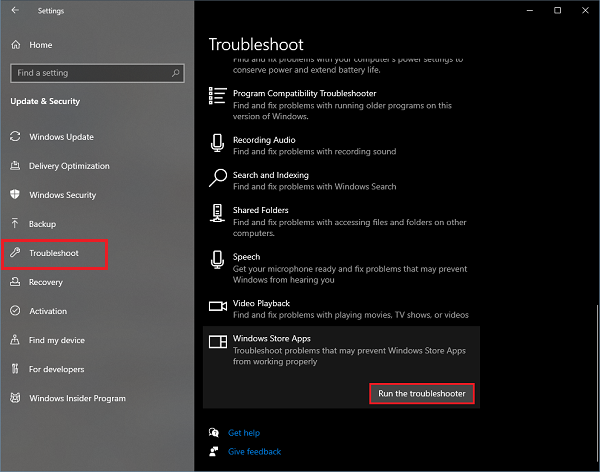
Средство устранения неполадок приложения Магазина Windows начнет работать и обнаружит проблемы. Как только проблема обнаружена, следуйте инструкциям. После завершения процедуры все готово, ваше приложение снова работает.
2]Обновите приложения Microsoft Store
В большинстве случаев ошибки возникают из-за того, что приложение устарело. Устаревшие приложения, как правило, выдают ошибки, заставляя вас устанавливать новые обновления. Обновления необходимы по разным причинам.
Откройте меню «Пуск», введите Магазин Microsoft и откройте приложение.
В правом верхнем углу найдите три точки. Щелкните по нему и выберите Загрузки и обновления.

Теперь нажмите на Получать обновления. Он начнет поиск новых доступных обновлений для всех установленных приложений.
Если обновления доступны, он начнет устанавливать их одно за другим. После установки обновления попробуйте снова открыть приложение, оно должно начать работать.
3]Сбросить коллекцию пасьянсов Microsoft
Сброс приложения приведет к удалению всех сохраненных оценок и заставит приложение работать как недавно установленное приложение. Также будут удалены все пользовательские настройки.
Открой Настройки app и нажмите Приложения.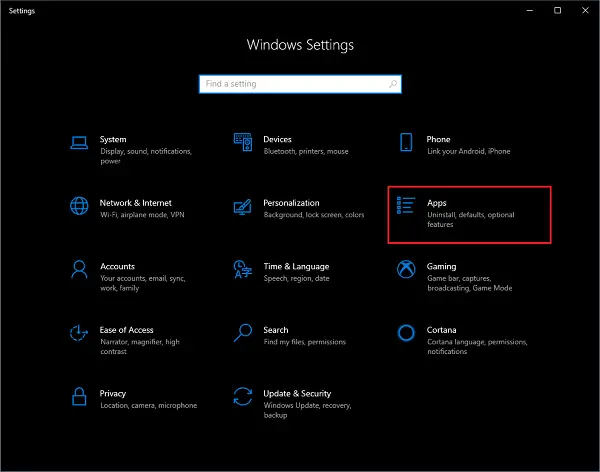
Теперь в списке установленных приложений найдите Коллекция пасьянсов Microsoft.
Выберите его и нажмите Расширенные опции.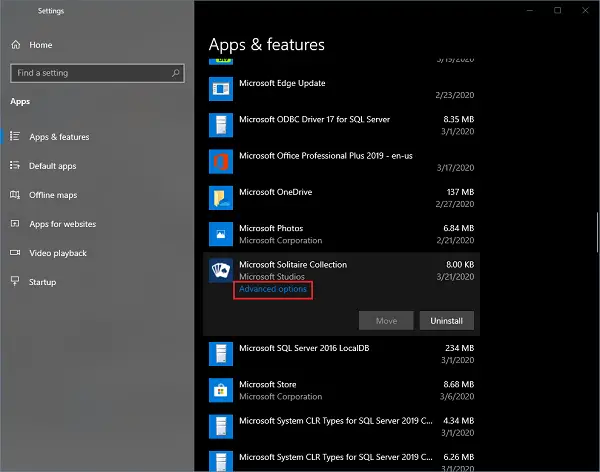
Прокрутите вниз и нажмите Перезагрузить. Появится сообщение об очистке всех данных приложения. Нажмите на Перезагрузить опять таки.
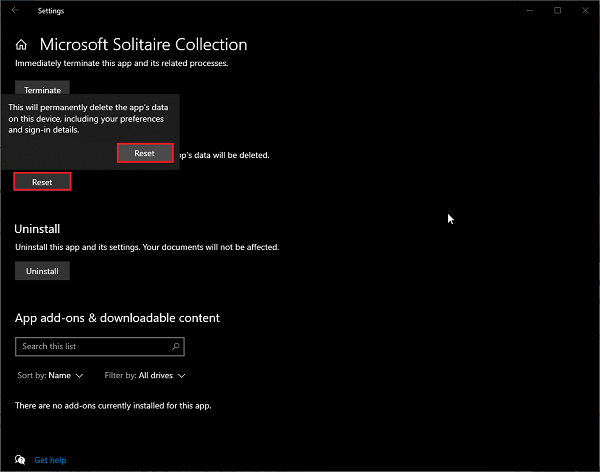
Подождите некоторое время, и вы получите свежий и новый Коллекция пасьянсов Microsoft установлены.
4]Сброс кеша Магазина Windows
Это правда, что иногда нам нужно очистить кеш Магазина Windows, чтобы убедиться, что новые обновления работают. Очистка кеша не только заставляет приложение работать как новое, но и гарантирует, что все примененные настройки также работают успешно.
Когда кеш заполнен или содержит недопустимые файлы, приложения либо перестают работать, либо ведут себя ненормально.
Откройте меню «Пуск» и введите wsreset.
Выберите вариант и нажмите Запустить от имени администратора.
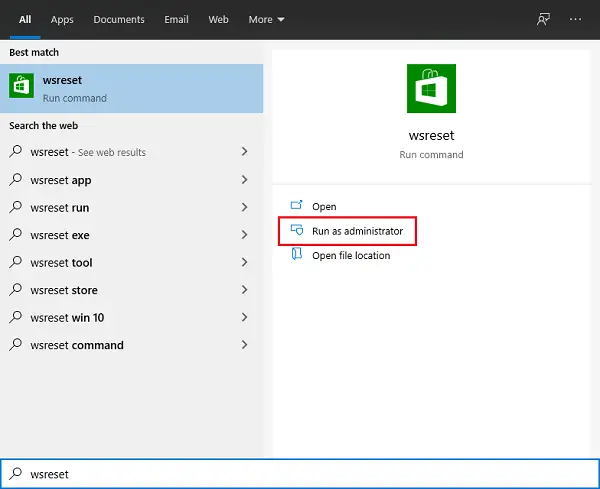
Подождите некоторое время, пока команда выполнится. Перезагрузите систему, и все готово.
Очистка кеша также может заставить вас запустить приложение как новое, но ваши сохраненные оценки никуда не денутся.
5]Удаление и повторная установка Microsoft Solitaire Collection
Удаление Solitaire и повторная установка игры — наиболее часто используемый метод людьми во всем мире.
Откройте меню «Пуск» и найдите Коллекция пасьянсов Microsoft.
Щелкните приложение правой кнопкой мыши и выберите Удалить. Подождите некоторое время, так как для удаления приложения требуется некоторое время.
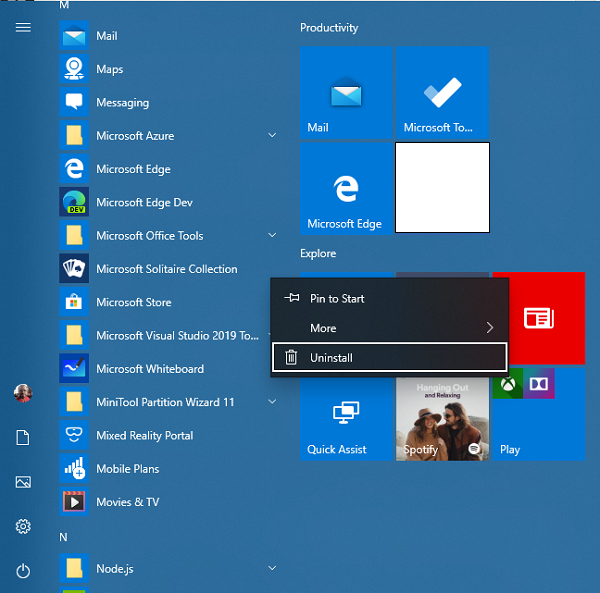
Теперь откройте Магазин Microsoft приложение и поиск Коллекция пасьянсов Microsoft.

Нажмите на Установить и подождите несколько секунд, чтобы он загрузился и установился.
Теперь попробуйте снова открыть приложение, теперь оно должно работать.
Вы можете попробовать любой из методов или все методы. Сообщите нам в разделе комментариев ниже, какой из методов сработал для вас.

Источник
Не открывается солитер в windows 10 как исправить
Пасьянс не работает на Windows 10, как это исправить?
Решение 1. Запустите средство устранения неполадок
Если Solitaire перестанет работать на вашем компьютере, проблема может быть решена с помощью средства устранения неполадок. В Windows 10 имеется множество встроенных средств устранения неполадок, которые могут устранять различные проблемы, и даже есть средства устранения неполадок для приложений Магазина Windows.
Чтобы решить проблему, вам необходимо сделать следующее:


После устранения неполадок проверьте, устранена ли проблема.
По мнению пользователей, иногда кэш Store может вызвать проблемы с Solitaire и другими играми на вашем ПК. Однако эту проблему можно устранить, очистив кэш хранилища. Иногда кэш может быть поврежден и вызвать появление этой и других проблем, но это можно исправить с помощью простого трюка:

Как только кэш очищен, проверьте, не исчезла ли проблема.
Решение 3. Убедитесь, что на панели задач не установлено автоматическое скрытие
Немногие пользователи сообщили, что Solitaire перестает работать на их ПК из-за настроек панели задач. Очевидно, если панель задач настроена на автоматическое скрытие, вы можете столкнуться с этой и другими проблемами. Чтобы устранить эту проблему, пользователи предлагают переустановить приложение и затем изменить свойства панели задач.
Для этого выполните следующие действия:


После этого убедитесь, что проблема все еще существует. Это своеобразное решение, но некоторые пользователи сообщают, что оно работает, поэтому вы можете попробовать его.
Решение 4. Убедитесь, что вам не нужно обновлять приложение
Иногда Solitaire не запускается на вашем компьютере, потому что приложение необходимо обновить. Чтобы проверить, требуется ли обновление, вам просто нужно сделать следующее:
Как только вы обновите приложение до последней версии, проверьте, сохраняется ли проблема.
Если Solitaire не запускается на вашем компьютере, просто удалите игру и загрузите ее снова из Магазина Windows.
Если Solitaire перестанет работать на вашем компьютере, возможно, проблема в отсутствующих обновлениях. Иногда в вашей системе могут быть определенные сбои, и это может привести к появлению этой и других ошибок. Тем не менее, вы можете решить эту проблему, установив последние обновления.
По умолчанию Windows 10 автоматически устанавливает последние обновления, но иногда вы можете пропустить одно или два обновления из-за определенных ошибок. Однако вы всегда можете проверить наличие обновлений вручную, выполнив следующие действия:

Теперь Windows проверит наличие доступных обновлений и автоматически загрузит их в фоновом режиме. После загрузки обновлений перезагрузите компьютер, чтобы переустановить их. После того, как ваша система обновится, проверьте, сохраняется ли проблема.
Если Solitaire не может работать на вашем компьютере, это может быть связано с повреждением вашей учетной записи. Это может произойти по разным причинам, и для решения этой проблемы рекомендуется создать новую учетную запись пользователя. Для этого вам просто нужно выполнить следующие простые шаги:





Как только вы создадите новую учетную запись, переключитесь на нее и проверьте, появляется ли проблема по-прежнему. Если проблема не появляется в новой учетной записи, переместите в нее свои личные файлы и начните использовать ее вместо старой учетной записи.
Если вы используете сверхвысокое разрешение, возможно, у вас включено масштабирование шрифта. Это полезная функция, однако иногда она может привести к проблемам с определенными приложениями.
Фактически, если Solitaire перестает работать на вашем ПК, возможно, проблема заключается в масштабировании шрифтов. Чтобы решить эту проблему, вам нужно изменить настройки масштабирования шрифта, выполнив следующие действия:


После этого попробуйте снова запустить игру и проверить, решена ли проблема.
В некоторых случаях Solitaire не будет работать на вашем компьютере должным образом из-за вашего разрешения. Чтобы решить эту проблему, мы советуем вам попробовать несколько разных решений, пока не найдете подходящее.
Несколько пользователей сообщили, что они изменили свое разрешение с 1366 X 768 до 1360 X 768, и это решило проблему для них. Чтобы изменить разрешение на вашем компьютере, выполните следующие действия:

После изменения разрешения проверьте, решена ли проблема с игрой.
Если у вас есть проблемы с Solitaire на вашем ПК, вы можете решить их, просто переименовав папку кеша. Это относительно просто, и для этого вам нужно просто выполнить следующие шаги:

После этого проверьте, решена ли проблема с игрой.
Решение 11. Выполните восстановление системы
Если Solitaire не работает должным образом на вашем ПК, вы можете решить эту проблему, просто выполнив Восстановление системы. Это невероятно полезная функция, которая позволяет вам восстанавливать вашу систему и исправлять различные проблемы. Для этого вам просто нужно выполнить следующие шаги:




Как только ваша система вернется в предыдущее состояние, проблема с пасьянсом будет решена.
Примечание редактора : этот пост был первоначально опубликован в августе 2016 года и с тех пор был полностью переработан и обновлен для обеспечения свежести, точности и полноты.
ЧИТАЙТЕ ТАКЖЕ:
Источник
Почему не запускается solitaire collection на windows 10?
Не паникуйте, так как это только системная проблема, которую можно легко исправить. Поэтому, если у вас возникли проблемы при попытке открыть игру «Пасьянс», выполните действия по устранению неполадок, перечисленные ниже.
Что я могу сделать, если Microsoft Solitaire Collection не запускается в Windows 10?
1. Сбросить коллекцию пасьянсов Microsoft
Запустите средство устранения неполадок приложения Windows 10 Вы можете позволить Windows попытаться автоматически исправить любые ошибки, связанные с недавно установленными или обновленными приложениями — проблемы, с которыми вы можете столкнуться, могут быть вызваны недавним обновлением или повреждением файла. Итак, перейдите на эту страницу и запустите специальный механизм устранения неполадок Microsoft. Это средство устранения неполадок специально создано для сканирования и исправления приложений, установленных на вашем компьютере, включая коллекцию Microsoft Solitaire. Если средство устранения неполадок останавливается до завершения процесса, исправьте его с помощью этого полного руководства.
Обновите приложения Microsoft Store Откройте приложение Microsoft Store. В правом верхнем углу главного окна нажмите на свой аккаунт. Выберите «Загрузки», а затем «Проверить наличие обновлений». Следуйте любым другим подсказкам на экране и обновляйте свои приложения. Перезагрузите систему Windows 10 в конце. Не можете обновить Магазин Microsoft? Не волнуйтесь, у нас есть правильное решение для вас.
Переключитесь в приложение пасьянс Это скорее предложение, чем решение, и оно может быть действительно полезным. Мы предлагаем вам попробовать другие коллекции пасьянсов, которые могут стать реальной заменой пасьянсу Microsoft.Вот несколько примеров, которые вы можете установить на свой компьютер с Windows 10 и играть в них: Пасьянс HD Пасьянс Паук Простой пасьянс Эти игры имеют другой дизайн, но все же по тем же правилам. Однако, если вы очень принципиальный человек, вы можете подождать, пока Microsoft не выпустит официальное решение этой проблемы.
Источник
Содержание
- Исправить ошибку входа в Microsoft Solitaire 1170000 в Windows 10
- Ошибка входа в Microsoft Solitaire 1170000
- Исправить ошибку входа в Microsoft Solitaire 1170000 в Windows 10
- Ошибка входа в Microsoft Solitaire 1170000
- 1]Проверьте службы Xbox Live
- 2]Сбросить приложение Microsoft Solitaire Collection
- 3]Сбросить Microsoft Store
- 4]Запустите средство устранения неполадок приложения Windows.
- 5]Перерегистрируйте приложение.
- 6]Удаление и повторная установка Компаньона консоли Xbox
- 7]Войдите в новое приложение Xbox (бета) для ПК с Windows 10.
- Microsoft Solitaire Collection не подключается к Интернету
- Почему Microsoft Solitaire Collection не работает?
- Microsoft Solitaire Collection не подключается к Интернету
- Почему мой пасьянс не загружается?
Исправить ошибку входа в Microsoft Solitaire 1170000 в Windows 10
Если вы сталкиваетесь с ошибкой Microsoft Solitaire 1170000 при попытке войти в систему перед игрой, вы можете попробовать решения, которые мы представим в этом посте, чтобы успешно решить проблему.

Когда вы столкнетесь с этой проблемой. вы получите следующее полное сообщение об ошибке;
Ошибка входа
Нам не удалось войти в систему Xbox Live. Пожалуйста, ознакомьтесь с часто задаваемыми вопросами о Microsoft Solitaire Collection по адресу https://aka.ms/mssolitairefaq и обратитесь к коду ошибки: 1170000.
Программы для Windows, мобильные приложения, игры — ВСЁ БЕСПЛАТНО, в нашем закрытом телеграмм канале — Подписывайтесь:)
Вы сталкиваетесь с этой ошибкой при вводе имени пользователя и пароля в Microsoft Solitaire, игровое приложение надолго зависает и возвращается с указанным выше кодом ошибки. Причина ошибки обычно связана с регистрацией приложения.
Ошибка входа в Microsoft Solitaire 1170000
Если вы столкнулись с этой проблемой, вы можете попробовать наши рекомендуемые ниже решения и посмотреть, поможет ли это решить проблему.
- Проверьте службы Xbox Live
- Сбросить приложение Microsoft Solitaire Collection
- Сбросить Microsoft Store
- Запустите средство устранения неполадок приложения Windows
- Перерегистрируйте приложение
- Удаление и повторная установка Компаньона консоли Xbox
- Войдите в новое приложение Xbox (бета) для ПК с Windows 10
Давайте посмотрим на описание процесса, связанного с каждым из перечисленных решений.
1]Проверьте службы Xbox Live
Это решение требует от вас проверьте службы Xbox Live и посмотрите, не работает ли он. В этом случае вам нужно подождать, пока службы не будут восстановлены и запущены.
2]Сбросить приложение Microsoft Solitaire Collection
Вы можете сбросить настройки приложения Microsoft Solitaire Collection, которое также является приложением для Windows, и посмотреть, поможет ли это решить проблему. Ошибка входа в Microsoft Solitaire 1170000.
3]Сбросить Microsoft Store
Это решение требует, чтобы вы сбросили кеш Microsoft Store и посмотрите, поможет ли это.
4]Запустите средство устранения неполадок приложения Windows.
Запустите средство устранения неполадок приложения Windows и посмотрите, решит ли это проблему.
- Нажмите клавишу Windows + X, чтобы открыть меню опытного пользователя.
- Нажмите A на клавиатуре, чтобы запустить PowerShell в режиме администратора / с повышенными правами.
- В консоли PowerShell введите или скопируйте и вставьте команду ниже и нажмите Enter.
Get-AppxPackage -allusers * MicrosoftSolitaireCollection * | Foreach
После выполнения команды попробуйте войти в Solitaire сейчас. Если вы по-прежнему получаете сообщение об ошибке, попробуйте повторно зарегистрировать все приложения Store, выполнив приведенную ниже команду в консоли PowerShell.
- Нажмите клавишу Windows + I, чтобы открыть Настройки.
- Откройте «Приложения»> «Приложения и функции»> «Компаньон для консоли Xbox».
- Щелкните запись приложения.
- Нажмите кнопку «Удалить».
- После завершения процесса просто скачать приложение из Microsoft Store и установите его на свой компьютер с Windows 10.
7]Войдите в новое приложение Xbox (бета) для ПК с Windows 10.
Microsoft предлагает Xbox (бета-версия), чтобы улучшить взаимодействие с игроками, и иногда вам нужно войти в приложение, чтобы получить доступ к другим игровым приложениям.
- Откройте коллекцию пасьянсов и нажмите «Войти».
- Когда вы столкнетесь с ошибкой, вы можете увидеть всплывающее рекламное окно — Новое приложение Xbox для Windows 10. Нажмите кнопку ЗАГРУЗИТЬ ПРИЛОЖЕНИЕ.
- Если всплывающее окно не отображается, нажмите кнопку Бета-приложение Xbox.
- Войдите в систему, используя идентификатор пользователя и пароль учетной записи Xbox.
- Затем нажмите кнопку ЗАГРУЗИТЬ ПРИЛОЖЕНИЕ.
- Установите его, дважды щелкнув настройку XboxInstaller.exe и следуя инструкциям.
- После установки войдите в бета-приложение.
- Наконец, войдите в Microsoft Solitaire, и вы больше не получите сообщение об ошибке.
Связанная ошибка: ошибка Microsoft Solitaire Collection 101_107_1.
Надеюсь это поможет!
 .
.
Программы для Windows, мобильные приложения, игры — ВСЁ БЕСПЛАТНО, в нашем закрытом телеграмм канале — Подписывайтесь:)
Источник
Исправить ошибку входа в Microsoft Solitaire 1170000 в Windows 10
Если вы столкнулись с Ошибка Microsoft Solitaire 1170000 когда вы пытаетесь войти в систему перед игрой, вы можете попробовать решения, которые мы представим в этом посте, чтобы успешно решить проблему.

Когда вы столкнетесь с этой проблемой. вы получите следующее полное сообщение об ошибке;
Ошибка входа
Нам не удалось войти в систему Xbox Live. Ознакомьтесь с часто задаваемыми вопросами о Microsoft Solitaire Collection по адресу https://aka.ms/mssolitairefaq и обратитесь к коду ошибки: 1170000.
Вы сталкиваетесь с этой ошибкой при вводе имени пользователя и пароля в Microsoft Solitaire, игровое приложение надолго зависает и возвращается с указанным выше кодом ошибки. Причина ошибки обычно связана с регистрацией приложения.
Ошибка входа в Microsoft Solitaire 1170000
Если вы столкнулись с этой проблемой, вы можете попробовать наши рекомендуемые ниже решения и посмотреть, поможет ли это решить проблему.
- Проверьте службы Xbox Live
- Сбросить приложение Microsoft Solitaire Collection
- Сбросить Microsoft Store
- Запустите средство устранения неполадок приложения Windows
- Перерегистрируйте приложение
- Удаление и повторная установка Компаньона консоли Xbox
- Войдите в новое приложение Xbox (бета) для ПК с Windows 10.
Давайте посмотрим на описание процесса, связанного с каждым из перечисленных решений.
1]Проверьте службы Xbox Live
Это решение требует от вас проверьте службы Xbox Live и посмотрите, не работает ли он. В этом случае вам нужно подождать, пока службы не будут восстановлены и запущены.
2]Сбросить приложение Microsoft Solitaire Collection
Вы можете сбросить настройки приложения Microsoft Solitaire Collection, которое также является приложением для Windows, и посмотреть, поможет ли это решить проблему. Ошибка входа в Microsoft Solitaire 1170000.
3]Сбросить Microsoft Store
Это решение требует, чтобы вы сбросили кеш Microsoft Store и посмотрите, поможет ли это.
4]Запустите средство устранения неполадок приложения Windows.
Запустите средство устранения неполадок приложения Windows и посмотрите, решит ли это проблему.
5]Перерегистрируйте приложение.
- Нажмите Клавиша Windows + X , чтобы открыть меню опытного пользователя.
- Нажмите А на клавиатуре, чтобы запустить PowerShell в режиме администратора / с повышенными правами.
- В консоли PowerShell введите или скопируйте и вставьте команду ниже и нажмите Enter.
После выполнения команды попробуйте войти в Solitaire сейчас. Если вы по-прежнему получаете сообщение об ошибке, попробуйте повторно зарегистрировать все приложения Store, выполнив приведенную ниже команду в консоли PowerShell.
6]Удаление и повторная установка Компаньона консоли Xbox
- Нажмите клавишу Windows + I, чтобы открыть Настройки.
- Направляйтесь к Программы >Приложения и функции >Компаньон консоли Xbox.
- Щелкните запись приложения.
- Щелкните значок Удалить кнопка.
- После завершения процесса просто скачать приложение из Microsoft Store и установите его на свой компьютер с Windows 10.
7]Войдите в новое приложение Xbox (бета) для ПК с Windows 10.
Microsoft предлагает Xbox (бета-версия), чтобы улучшить взаимодействие с игроками, и иногда вам нужно войти в приложение, чтобы получить доступ к другим игровым приложениям.
- Откройте коллекцию пасьянсов и нажмите «Войти».
- Когда вы столкнетесь с ошибкой, вы можете увидеть всплывающее рекламное окно — Новое приложение Xbox для Windows 10. Нажмите на СКАЧАТЬ ПРИЛОЖЕНИЕ кнопка.
- Если всплывающее окно не отображается, нажмите кнопку Бета-приложение Xbox.
- Войдите в систему, используя идентификатор пользователя и пароль учетной записи Xbox.
- Затем щелкните СКАЧАТЬ ПРИЛОЖЕНИЕ кнопка.
- Установите его, дважды щелкнув настройку XboxInstaller.exe и следуя инструкциям.
- После установки войдите в бета-приложение.
- Наконец, войдите в Microsoft Solitaire, и вы больше не получите сообщение об ошибке.
Связанная ошибка: Ошибка Microsoft Solitaire Collection 101_107_1.
Источник
Microsoft Solitaire Collection не подключается к Интернету
Многие из нас являются большими поклонниками Microsoft Solitare для Windows. Она претерпела множество изменений, и игра по-прежнему популярна. Некоторые сообщают, что Microsoft Solitaire Collection не подключается к Интернету. Эта проблема мешает игре. В этом руководстве у нас есть несколько решений, которые помогут вам легко решить проблему и играть в игру так, как вы играли ранее. Давайте посмотрим, что это такое и как мы можем использовать их для решения проблемы.
Почему Microsoft Solitaire Collection не работает?
Есть много проблем, таких как повреждение файлов, из-за которых Microsoft Solitaire Collection не работает. Есть несколько простых способов сделать это. Исправления включают удаление и повторную установку Microsoft Solitaire Collection, очистку кеша Microsoft Store и т. Д. С помощью исправлений мы можем решить проблемы и играть в Microsoft Solitaire Collection в обычном режиме.
Microsoft Solitaire Collection не подключается к Интернету

Есть много способов решить эту проблему. Основное исправление, которое нам нужно сделать, — это проверить, нормально ли работает интернет-соединение. Если подключение к Интернету работает нормально, а коллекция пасьянсов Microsoft не подключается к Интернету, вы можете попробовать следующие исправления.
- Отключить антивирус
- Отключить VPN Killswitch
- Запустите Центр обновления Windows и средства устранения неполадок приложений
- Очистить кеш Microsoft Store
- Переустановите Microsoft Solitaire Collection
Программы для Windows, мобильные приложения, игры — ВСЁ БЕСПЛАТНО, в нашем закрытом телеграмм канале — Подписывайтесь:)
Давайте подробно рассмотрим исправления и убедимся, что мы вернулись к тому этапу, на котором мы играли в Microsoft Solitaire без каких-либо проблем.
Антивирусные программы, которые мы устанавливаем на наши компьютеры, мешают многим запущенным процессам и убивают их. Возможно, антивирус, который вы используете на своем ПК, может мешать Micorosft Solitaire Collection на вашем ПК подключаться к Интернету. Попробуйте отключить антивирус и запустить сбор Microsoft Solitaire. Если приложение работает нормально без каких-либо проблем, вам необходимо внести изменения в антивирусную программу, чтобы она никогда не мешала нормальному функционированию Microsoft Solitaire Collection.
2]Отключить VPN Killswitch
В наши дни все используют VPN. Программы VPN поставляются со встроенным выключателем, который не позволяет программам подключаться к Интернету, если VPN не включен. Вам нужно либо выключить выключатель, либо включить VPN для подключения к Интернету. Это может решить проблему, если Microsoft Solitaire Collection не подключается к Интернету из-за выключателя.
3]Запустите Центр обновления Windows и средства устранения неполадок приложений.
Встроенные средства устранения неполадок в Windows помогают легко решить многие проблемы, запустив их. Вам просто нужно запустить указанные средства устранения неполадок после обнаружения проблемы с любой программой или процессом. Они исправят проблему автоматически после их обнаружения. Прежде чем запускать средства устранения неполадок, проверьте наличие обновлений Windows и обновлений Micorosft Solitaire Collection, чтобы убедиться, что вы соответствуете последним разработкам.
4]Очистить кеш Microsoft Store
Очистка кеша позволяет нам эффективно использовать приложения, поскольку они сохраняют новый кеш после удаления старого. Кэш, созданный Microsoft Store на вашем ПК, может быть причиной того, что загружаемый с него пасьянс Microsoft не подключается к Интернету. Попробуйте очистить кеш Microsoft Store и сыграть в игру.
5]Переустановите Microsoft Solitaire Collection
Могут быть некоторые внутренние проблемы со сломанными или поврежденными файлами в Microsoft Solitaire Collection. Полностью удалите Microsoft Solitaire Collection со своего компьютера и переустановите его из Microsoft Store, чтобы устранить проблемы.
Это различные исправления, которые вы можете использовать, чтобы исправить Microsoft Solitaire Collection, которая не связана с проблемами подключения к Интернету.
Связано: Minecraft не может подключиться к миру.
Почему мой пасьянс не загружается?
Microsoft Solitaire Collection, установленная на вашем компьютере, может быть устаревшей, или кэш, встроенный в течение многих дней, работает с новыми обновлениями в игре, или подключение к Интернету занимает намного больше времени. Любая из вышеперечисленных проблем может быть причиной того, что пасьянс не загружается. Вы должны проверить наличие обновлений игры в Microsoft Store, установить их. Если проблема не устранена, запустите средство устранения неполадок приложения в настройках, очистите кеш, переустановите приложение, обновите графические драйверы и т. Д.
Связанный: Исправить ошибку входа в Microsoft Solitaire 1170000.
 .
.
Программы для Windows, мобильные приложения, игры — ВСЁ БЕСПЛАТНО, в нашем закрытом телеграмм канале — Подписывайтесь:)
Источник
